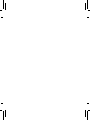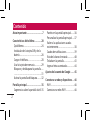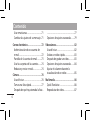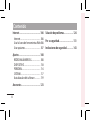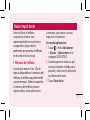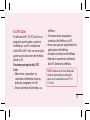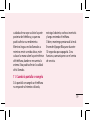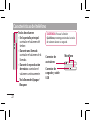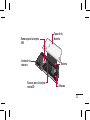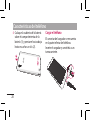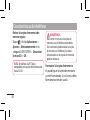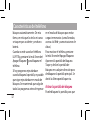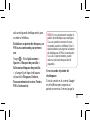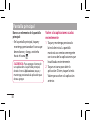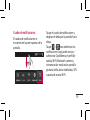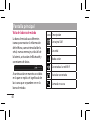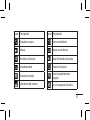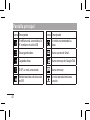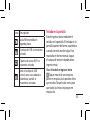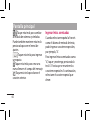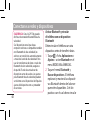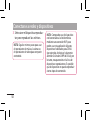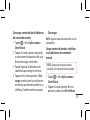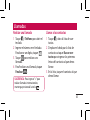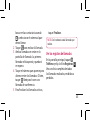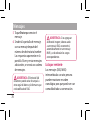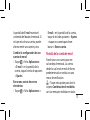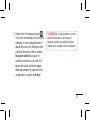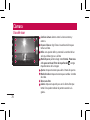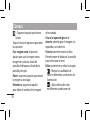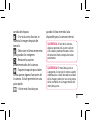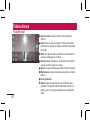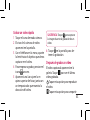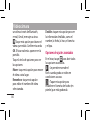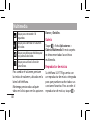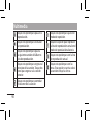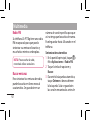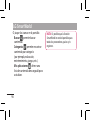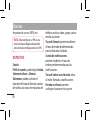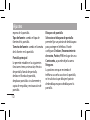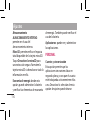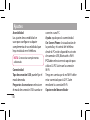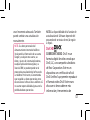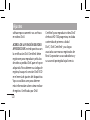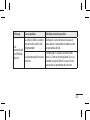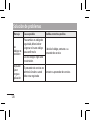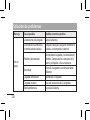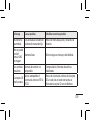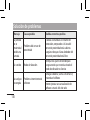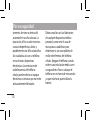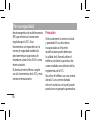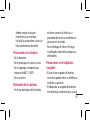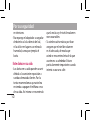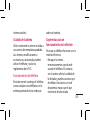LG LGP778G.ATFUBK Manual de usuario
- Categoría
- Smartphones
- Tipo
- Manual de usuario
Este manual también es adecuado para

Guía del usuario
LG-P778g
MFL67737801 (1.0) www.lg.com
ESPAÑOL


Guía del usuario de LG-P778g
Esta guía le ayudará a comenzar a usar su teléfono.
• Es posible que parte del contenido de este manual no se aplique al
teléfono, en función del software, del proveedor de servicios y/o país.
• Este teléfono no es adecuado para personas con alguna discapacidad
visual ya que cuenta con un teclado en pantalla táctil.
• Copyright ©2 012 LG Electronics, Inc. Todos los derechos reservados.
LG y el logotipo de LG son marcas registradas de LG Group y sus
entidades relacionadas. Todas las demás marcas son propiedad de sus
respectivos titulares.
• Google™, Google Maps™, Gmail™, YouTube™, Google Talk™ y Play
Store™ son marcas registradas de Google, Inc.
ESPAÑOL

2
Aviso importante ....................................7
Características del teléfono ............... 20
QuickMemo ..............................................24
Instalación de la tarjeta SIM y de la
batería .........................................................26
Cargar el teléfono ...................................28
Usar la tarjeta de memoria ..................29
Bloquear y desbloquear la pantalla ......
.......................................................................31
Activar la pantalla de bloqueo ...........32
Pantalla principal ................................. 35
Sugerencias sobre la pantalla táctil .35
Paneles en la pantalla principal .........36
Personalizar la pantalla principal ......37
Volver a las aplicaciones usadas
recientemente..........................................38
Cuadro de noticaciones .....................39
Vista de la barra de estado ..................40
Teclado en la pantalla............................43
Ingresar letras acentuadas...................44
Ajustes de la cuenta de Google ........ 45
Conectarse a redes y dispositivos .... 46
Wi-Fi .............................................................46
Conectarse a redes Wi-Fi ......................46
Contenido

3
Bluetooth ...................................................47
Compartir la conexión de datos del
teléfono ......................................................49
Cambiar el nombre de la zona con
cobertura inalámbrica portátil o
protegerla ..................................................51
Usar Wi-Fi Direct ......................................53
Permitir que Wi-Fi Direct comparta
contenido a través de SmartShare ...54
Usar SmartShare ......................................55
Llamadas ............................................... 61
Realizar una llamada ..............................61
Llamar a los contactos ..........................61
Responder y rechazar una llamada ..62
Ajustar el volumen de la llamada ......62
Hacer una segunda llamada ...............62
Ver los registros de llamadas ..............63
Ajustes de llamada .................................64
Contactos .............................................. 67
Agregar un nuevo contacto ................67
Buscar un contacto ................................67
Contactos favoritos ................................68
Mensajes ............................................... 69
Enviar un mensaje ..................................69
Lista por remitente ................................70

4
Usar emoticonos .....................................71
Cambiar los ajustes de su mensaje...71
Correo electrónico ............................... 72
Administración de una cuenta de
e-mail ..........................................................72
Pantalla de la cuenta de email ...........73
Usar las carpetas de las cuentas ........74
Redactar y enviar e-mails .....................74
Cámara ................................................... 76
Uso del visor .............................................76
Tomar una foto rápida ..........................77
Después de que haya tomado la foto ..
.......................................................................77
Opciones de ajustes avanzados ........79
Videocámara......................................... 82
Uso del visor .............................................82
Grabar un video rápido ........................83
Después de grabar un video ...............83
Opciones de ajustes avanzados ........84
Ajustar el volumen durante la
visualización de un video ....................85
Multimedia............................................ 86
Quick Translator .......................................86
Reproductor de video ...........................87
Contenido

5
Reproducir un video ..............................87
Galería .........................................................88
Reproductor de música ........................88
Reproducir una canción .......................89
Transferencia de archivos mediante
dispositivos de almacenamiento
masivo USB ...............................................89
Radio FM ....................................................92
Buscar emisoras .......................................92
LG SmartWorld ..................................... 94
Acceder a LG SmartWorld desde el
teléfono ......................................................94
Usar LG SmartWorld ...............................95
Utilidades .............................................. 97
Congurar una alarma ..........................97
Usar la calculadora .................................97
Agregar un evento al calendario .......98
Polaris Oce .............................................99
Copia de seguridad ............................. 100
Crear copias de seguridad de los
datos del teléfono ................................ 101
Programar copias de seguridad
automáticas ........................................... 102
Restaurar los datos del teléfono ..... 103

6
Internet ................................................106
Internet .................................................... 106
Usar la barra de herramientas Web 106
Usar opciones ........................................ 107
Ajustes ................................................. 108
REDES INALÁMBRICAS ....................... 108
DISPOSITIVO .......................................... 110
PERSONAL .............................................. 114
SISTEMA .................................................. 117
Actualización del software ............... 119
Accesorios ........................................... 123
Solución de problemas ..................... 124
Por su seguridad ................................ 131
Indicaciones de seguridad ............... 143
Contenido

7
Aviso importante
Antes de llevar el teléfono
a reparación o llamar a un
representante del servicio técnico,
compruebe si alguno de los
problemas que presenta el teléfono
se describe en esta sección.
1. Memoria del teléfono
Cuando hay menos de un 10% de
espacio disponible en la memoria del
teléfono, el teléfono no puede recibir
nuevos mensajes. Deberá comprobar
la memoria del teléfono y borrar
algunos datos, como aplicaciones
o mensajes, para contar con más
espacio en la memoria.
Desinstalar aplicaciones:
1 Toque > cha Aplicaciones
> Ajustes > Aplicaciones de la
categoría DISPOSITIVO.
2 Cuando aparezcan todas las apli-
caciones, desplace el dedo por la
pantalla y seleccione la aplicación
que desee desinstalar.
3 Toque Desinstalar.

8
2. Optimizar la vida útil de la
batería
Prolongue la vida útil de la
batería entre cargas apagando las
funciones que no necesite ejecutar
constantemente en segundo plano.
Puede controlar la forma en que las
aplicaciones y los recursos consumen
la energía de la batería.
Prolongar la vida útil de la batería:
• Desactive las comunicaciones de
radio que no use. Si no usa Wi-Fi,
Bluetooth o GPS, desactívelos.
• Disminuya el brillo de la pantalla y
fije un límite de tiempo de pantalla
más corto.
• Desactive la sincronización
automática de Gmail, Calendario,
contactos y otras aplicaciones.
• Algunas de las aplicaciones
descargadas pueden reducir la
energía de la batería.
Comprobar el nivel de carga de la
batería:
• Toque > ficha Aplicaciones >
Ajustes > Acerca del teléfono en la
Aviso importante

9
categoría SISTEMA > Batería.
El estado (cargando/descargando)
y el nivel (porcentaje cargado) de la
batería aparecen en la parte superior
de la pantalla.
Supervisar y controlar cómo se está
usando la energía de la batería:
• Toque > ficha Aplicaciones >
Ajustes > Economía de energía en
la categoría DISPOSITIVO > Uso de
la batería en INFORMACION SOBRE
LA BATERIA.
El tiempo de uso de la batería
aparece en la parte inferior de la
pantalla y le indica cuánto tiempo
ha pasado desde la última vez que
conectó el teléfono a una fuente de
alimentación o, si está conectado,
cuánto tiempo el teléfono estuvo por
última vez utilizando la batería. La
pantalla muestra las aplicaciones o
los servicios que usan la energía de
la batería, ordenados desde los que
usan más a los que usan menos.

10
3. Uso de las carpetas
Puede combinar varios iconos de
aplicaciones en una carpeta. Arrastre
un icono de aplicaciones sobre otro
en la pantalla principal y ambos se
combinarán creando una carpeta.
4. Instalar una aplicación y un
sistema operativo de código
abierto
Si instala y usa un sistema operativo
(SO) distinto al proporcionado por
el fabricante podría provocar que el
teléfono no funcione correctamente.
Además, el teléfono ya no estará
cubierto por la garantía.
ADVERTENCIA
Para proteger el teléfono y los
datos personales, solo descargue
aplicaciones provenientes de fuentes
de confianza, como Play Store™. Si
existen aplicaciones mal instaladas en
el teléfono, es posible que no funcione
normalmente o que se produzca un
error grave. Debe desinstalar esas
aplicaciones y todos los datos y ajustes
asociados del teléfono.
Aviso importante

11
5. Usar el patrón de desbloqueo
Configure el patrón de desbloqueo
para proteger el teléfono. Se abrirá
un conjunto de pantallas que le
guiará para que dibuje un patrón de
desbloqueo de pantalla. Debe crear
un PIN de copia de respaldo como
medida de seguridad si olvida el
patrón de bloqueo.
NOTA: Cree una cuenta Google antes de
establecer un patrón de desbloqueo y
recuerde el PIN de copia de respaldo que
haya ingresado mientras crea el patrón de
desbloqueo.
ADVERTENCIA
Precauciones que debe seguir al usar
el patrón de desbloqueo.
Es muy importante recordar el patrón
de desbloqueo que configure. Tiene 5
oportunidades para ingresar el patrón
de desbloqueo, el PIN o la contraseña.
Si usa las 5 oportunidades, podrá volver
a intentarlo después de 30 segundos.
Si no recuerda el patrón de
desbloqueo:
Si inició sesión en la cuenta de Google

12
en el teléfono pero ingresó un patrón
incorrecto 5 veces, toque la opción
¿Has olvidado el patrón? en la parte
inferior de la pantalla. Se le solicitará
que inicie sesión con su cuenta
Google o que ingrese su PIN de copia
de respaldo, el cual ingresó cuando
creó el patrón de desbloqueo.
Si no creó una cuenta Google en el
teléfono o si olvidó el PIN de copia
de respaldo, deberá realizar un
restablecimiento de fábrica (reinicio
completo).
Nota: Si realiza un reinicio completo,
se borrarán todas las aplicaciones y
los datos de usuario. Esta acción no se
podrá revertir. Antes de realizar ese tipo
de restablecimiento recuerde que debe
hacer una copia de seguridad de todos
los datos que sean importantes.
Nota: Si no ha iniciado sesión con su
cuenta Google y olvidó el patrón de
desbloqueo, debe ingresar el PIN de
copia de respaldo.
Aviso importante

13
6. Usar la función de reinicio
completo (restablecimiento de
valores de fábrica)
Si su teléfono no logra restaurar los
ajustes originales, efectúe un reinicio
completo (restablecimiento a los
valores de fábrica) para inicializarlo.
• Toque > ficha Aplicaciones
> Ajustes > Copia de respaldo y
restauración > Restaurar datos de
fábrica.
ADVERTENCIA
Si ejecuta un reinicio completo, se
eliminarán todas las aplicaciones,
los datos del usuario y las licencias
de DRM. Recuerde que debe hacer
una copia de seguridad de todos los
datos importantes antes de ejecutar el
reinicio completo.

14
7. Abrir y alternar aplicaciones
Es fácil realizar varias tareas con
Android porque puede mantener
más de una aplicación en ejecución
al mismo tiempo. No necesita salir
de una aplicación antes de abrir otra.
Use y alterne entre varias aplicaciones
abiertas. Android administra
cada aplicación, deteniéndolas e
iniciándolas según sea necesario,
para garantizar que las aplicaciones
inactivas no consuman recursos
innecesariamente.
Detener las aplicaciones:
1 Toque > cha Aplicaciones
> Ajustes > Aplicaciones > En
ejecución.
2 Desplace el dedo por la pantalla,
toque la aplicación que desee y
Parar.
Ver la lista de aplicaciones usadas
recientemente:
Simplemente mantenga presionada la
tecla de inicio.
Aviso importante

15
8. LG PC Suite
El software de PC “LG PC Suite” es un
programa que le ayuda a conectar
el teléfono a una PC mediante un
cable USB o Wi-Fi. Una vez conectado,
puede usar las funciones del teléfono
desde su PC.
Funciones principales de LG PC
Suite:
• Administrar y reproducir su
contenido multimedia (músicas,
películas, imágenes) en la PC.
• Enviar contenido multimedia a su
teléfono.
• Sincronizar datos (programas,
contactos) del teléfono y la PC.
• Hacer una copia de seguridad de las
aplicaciones del teléfono.
• Actualizar el software del teléfono.
• Reproducir contenido multimedia
de la PC desde otro teléfono.
NOTA: Puede usar el menú de Ayuda
desde la aplicación para descubrir
cómo usar la aplicación para PC “LG
PC Suite”.

16
Instalar la aplicación LG PC Suite
La aplicación para PC "LG PC Suite"
se puede descargar desde la página
web de LG.
1 Vaya a www.lg.com y seleccione
un país de su preferencia.
2 Vaya a la sección de Soporte del
teléfono móvil y seleccione el
modelo LG-P778.
3 Haga clic en PC Sync, en la opción
para descargar el software LG PC
Suite.
Requisitos del sistema para el
software de PC "LG PC Suite"
• SO: Windows XP de 32 bits
(Service pack 2), Windows Vista
de 32 bits/64 bits, Windows 7 de
32 bits/64 bits.
• CPU: procesador de 1 GHz o
superior.
• Memoria: RAM de 512 MB o
superior.
• Tarjeta gráfica: resolución de 1024 x
768, color de 32 bits o superior.
• Disco duro: 100 MB o más de
espacio libre en disco duro (es
Aviso importante

17
posible que se necesite más
espacio libre en disco duro,
dependiendo del volumen de datos
almacenados).
• Software requerido: controladores
LG integrados, Windows Media
Player 10 o superior.
NOTA: Se requiere controlador USB LG
integrado para conectar un dispositivo
LG y una PC y se instala de manera
automática al instalar el software de PC
"LG PC Suite".
9. Sincronizar el teléfono con una
computadora
NOTA: Para sincronizar el teléfono con
la PC utilizando el cable USB debe
instalar LG PC Suite en la PC. Consulte
las páginas anteriores para instalar LG
PC Suite.
Para su comodidad, los datos del
teléfono y la PC se pueden sincronizar
fácilmente con la aplicación “LG
PC Suite”. Se pueden sincronizar
contactos, favoritos y otros.

18
1 Conecte el teléfono a la PC (Use un
cable USB o una conexión Wi-Fi).
2 Conrme la opción Software de
LG y seleccione el teléfono desde
la computadora.
3 Seleccione la casilla de verificación
de contenido para sincronizar.
SUGERENCIA: Para volver a usar la
tarjeta microSD en el teléfono, debe
abrir el cuadro de notificaciones y tocar
> Solo cargar.
Desconectar el teléfono de la
computadora:
Abra el cuadro de notificaciones
y toque > Solo cargar para
desconectar el teléfono de la
computadora de manera segura.
10. Sostenga el teléfono en
posición vertical
Sostenga el teléfono en posición
vertical como lo haría con un teléfono
normal. El teléfono LG-P778g cuenta
con una antena interna. Tenga
Aviso importante

19
cuidado de no rayar o dañar la parte
posterior del teléfono, ya que eso
podría afectar su rendimiento.
Mientras haga o reciba llamadas o
mientras envíe o reciba datos, evite
colocar la mano sobre la parte inferior
del teléfono, donde se encuentra la
antena. Esto podría afectar la calidad
de la llamada.
11. Cuando la pantalla se congela
Si la pantalla se congela o el teléfono
no responde al intentar utilizarlo,
extraiga la batería, vuelva a insertarla
y luego encienda el teléfono.
O bien, mantenga presionada la tecla
Encender/Apagar/Bloquear durante
10segundos para apagarlo. Si no
funciona, comuníquese con el centro
de servicio.

20
Características del teléfono
Auricular
Sensor de proximidad
Lente de la cámara
Tecla de inicio
Vuelve a la pantalla
principal desde cualquier
pantalla.
Tecla Volver
Vuelve a la pantalla
anterior.
Tecla Encender/Apagar/Bloquear
•Enciendeoapagaelteléfonoal
mantenerla presionada.
•Presiónbreveparabloquear/
desbloquear la pantalla.
Tecla de opciones
•Muestralasopcionesdisponibles.
•VayaaGoogleSearch™manteniendo
presionada esta tecla.
Características del teléfono

21
NOTA: Sensor de proximidad
Cuando reciba o realice llamadas,
el sensor de proximidad apagará
automáticamente la luz de fondo y
bloqueará la pantalla táctil al detectar
cuando el teléfono está cerca del oído.
Esto aumenta la vida útil de la batería
y evita que active accidentalmente la
pantalla táctil durante las llamadas.
ADVERTENCIA
Si coloca un objeto pesado sobre el
teléfono o se sienta sobre él, se pueden
dañar la pantalla LCD y las funciones de
la pantalla táctil. No cubra el sensor de
proximidad de la pantalla LCD con una
película protectora. Eso puede hacer
que el sensor funcione mal.

22
Características del teléfono
Teclas de volumen
• En la pantalla principal:
controlan el volumen del
timbre.
• Durante una llamada:
controlan el volumen de la
llamada.
• Durante la reproducción
de música: controlan el
volumen continuamente.
Tecla Encender/Apagar/
Bloquear
SUGERENCIA: Para usar la función
QuickMemo, mantenga presionadas las teclas
de volumen durante un segundo.
Conector de
cargador y cable
USB
Conector de
auriculares
Micrófono

23
Tapa de la
batería
Lente de la
cámara
Ranura para la tarjeta
SIM
Ranura para la tarjeta
microSD
Altavoz
Batería

24
Características del teléfono
QuickMemo
Use QuickMemo para crear notas de manera práctica y eficiente, con
una imagen guardada o con la pantalla actual del teléfono.
1 Ingrese a la pantalla
QuickMemo mantenien-
do presionadas las teclas
de volumen durante un
segundo en la pantalla
que desea capturar.
O bien, toque y deslice
hacia abajo la barra de
estado y toque .
2 Seleccione la
opción de menú
deseada, de tipo
de bolígrafo, color,
borrador y cree
una nota.
3 En el menú Editar,
toque y
seleccione para
guardar la nota con
la pantalla actual.

25
NOTA: Al usar la función QuickMemo,
use la punta de su dedo. No utilice las
uñas.
Usar las opciones de QuickMemo
Al utilizar la función QuickMemo,
puede usar las siguientes opciones.
- Seleccione si desea usar la
pantalla de fondo o no.
- Para deshacer o rehacer.
- Selecciona el tipo de bolígrafo y
el color.
- Borra las notas que usted creó.
- Envía o comparte el QuickMemo
actual con otras personas.
- Guarda las notas con la pantalla
actual.
Ver el QuickMemo guardado
Toque Galería/Multimedia y
seleccione el álbum QuickMemo.

26
Instalación de la tarjeta SIM y de
la batería
1 Para retirar la tapa de la batería,
sostenga el teléfono rmemente
en una mano. Con la otra mano,
retire la cubierta de la batería con
el pulgar como se muestra en la
imagen.
Características del teléfono

27
2 Deslice la tarjeta SIM hasta colo-
carla en la ranura correspondiente.
Asegúrese de que el área de con-
tacto dorada de la tarjeta quede
hacia abajo.
3 Inserte la batería en su lugar ali-
neando los contactos dorados del
teléfono con los de la batería (1)
y presione la batería hacia abajo
hasta escuchar un clic (2).

28
4 Coloque la cubierta de la batería
sobre el compartimiento de la
batería (1) y presione hacia abajo
hasta escuchar un clic (2).
Cargar el teléfono
El conector del cargador se encuentra
en la parte inferior del teléfono.
Inserte el cargador y conéctelo a un
tomacorriente.
Características del teléfono

29
NOTAS:
•Labateríadebecargarse
completamente antes de usar
el teléfono por primera vez para
prolongar su vida útil.
•Noabralatapadelabateríamientras
se carga el teléfono.
Usar la tarjeta de memoria
Insertar una tarjeta de memoria:
Inserte la tarjeta de memoria en la
ranura. Asegúrese de que el área de
contacto dorada quede hacia arriba.

30
Retirar la tarjeta de memoria de
manera segura:
Toque > ficha Aplicaciones >
Ajustes > Almacenamiento en la
categoría DISPOSITIVO > Desactivar
la microSD > OK.
NOTA: El teléfono LG-P778g es
compatible con tarjetas de memoria de
hasta 32 GB.
ADVERTENCIA
No inserte ni remueva la tarjeta de
memoria con el teléfono encendido.
De lo contrario, podría dañar la tarjeta
de memoria, el teléfono y los datos
almacenados en la tarjeta de memoria
podrían alterarse.
Formatear la tarjeta de memoria:
Es posible que la tarjeta de memoria
ya esté formateada. Si no lo está, debe
formatearla antes de usarla.
Características del teléfono

31
NOTA: Se borrarán todos los archivos
de la tarjeta de memoria cuando la
formatee.
1 En la pantalla principal, toque
> cha Aplicaciones para abrir el
menú de aplicaciones.
2 Desplace el dedo por la pantalla y
toque Ajustes y Almacenamiento.
3 Toque Desactivar la microSD y
toque OK para conrmar.
4 Toque Formatear la microSD
> Formatear la microSD > Bo-
rrar todo y luego se realizará el
formateo.
5 Si conguró un patrón de bloqueo
de pantalla, ingresélo y luego
seleccione Borrar todo.
NOTA: Si la tarjeta de memoria
contiene archivos, es posible que la
estructura de la carpeta sea diferente
después de formatearla, ya que se
eliminarán todos los archivos.
Bloquear y desbloquear la pantalla
Si no usa el teléfono durante un
tiempo, la pantalla se apaga y

32
bloquea automáticamente. De esta
forma, se evita que las teclas e iconos
se toquen por accidente y se ahorra
batería.
Cuando no esté usando el teléfono
LG-P778g, presione la tecla Encender/
Apagar/Bloquear para bloquear el
teléfono.
Si hay programas ejecutándose
cuando bloquea la pantalla, es posible
que sigan ejecutándose en modo de
bloqueo. Se recomienda que salga de
todos los programas antes de ingresar
en el modo de bloqueo para evitar
cargos innecesarios (como llamadas,
acceso a la Web y comunicaciones de
datos).
Para reactivar el teléfono, presione
la tecla Encender/Apagar/Bloquear.
Aparecerá la pantalla de bloqueo.
Toque y deslice la pantalla de
bloqueo en cualquier dirección para
desbloquear la pantalla principal. Se
abrirá la última pantalla que vio.
Activar la pantalla de bloqueo
Puede bloquear la pantalla para que
Características del teléfono

33
solo usted pueda desbloquearla para
acceder al teléfono.
Establecer un patrón de bloqueo, un
PIN o una contraseña por primera
vez
Toque > ficha Aplicaciones >
Ajustes > Bloqueo de pantalla >
Seleccionar bloqueo de pantalla
> y luego elija el tipo de bloqueo
de pantalla (Ninguno, Deslizar,
Reconocimiento de rostro, Patrón,
PIN o Contraseña).
NOTA: Es muy importante recordar el
patrón de desbloqueo que configure.
Si usa un patrón incorrecto 5 veces,
no podrá acceder al teléfono. Tiene 5
oportunidades para ingresar el patrón
de desbloqueo, el PIN o la contraseña.
Si usa las 5 oportunidades, puede
volver a intentarlo después de 30
segundos.
Si no recuerda el patrón de
desbloqueo:
Si inició sesión en la cuenta Google
en el teléfono pero ingresó un
patrón incorrecto 5 veces, toque la

34
opción ¿Has olvidado el patrón? A
continuación, deberá iniciar sesión
con la cuenta de Google o ingresar
su PIN de copia de respaldo, el cual
ingresó cuando creó el patrón de
desbloqueo.
Si no creó una cuenta Google en el
teléfono o si olvidó el PIN de copia
de respaldo, deberá realizar un
restablecimiento de fábrica (reinicio
completo).
Características del teléfono

35
Sugerencias sobre la pantalla táctil
A continuación, se incluyen algunos
consejos sobre cómo navegar por el
teléfono.
Tocar: para elegir un menú, una
opción o abrir una aplicación, toque
la opción correspondiente.
Tocar y mantener presionado: para
abrir un menú de opciones o tomar
un objeto que desee mover, tóquelo y
manténgalo presionado.
Arrastrar: para desplazarse por una
lista o moverse lentamente, arrastre el
dedo por la pantalla táctil.
Dar un toquecito: para desplazarse
por una lista o moverse rápidamente,
dé toquecitos en la pantalla táctil
(arrastre el dedo rápidamente y
suelte).
Pantalla principal

36
Pantalla principal
NOTAS:
•Paraseleccionarunelemento,toqueel
centro del icono.
•Noejerzademasiadapresión;la
pantalla táctil es lo suficientemente
sensible para detectar un toque suave,
pero firme.
•Utilicelapuntadeldedoparatocarla
opción que desee. Tenga cuidado de
no tocar otras teclas.
Paneles en la pantalla principal
Simplemente pase el dedo hacia la
izquierda o hacia la derecha para ver
los paneles. Puede personalizar cada
panel con aplicaciones, descargas,
widgets y fondos de pantalla.
NOTA: Algunas imágenes de pantalla
pueden ser diferentes según el
proveedor de su teléfono.
En la pantalla principal, podrá ver
teclas rápidas en la parte inferior de la
pantalla. Las teclas de acceso rápido
brindan acceso con un solo toque a
las funciones que más utiliza, como
hacer llamadas, enviar mensajes y

37
buscar un contacto.
Además, al tocar la ficha Aplicaciones
se accederá a la lista de todas
las aplicaciones disponibles en
el teléfono. Para abrir cualquier
aplicación, simplemente toque el
icono en la lista de aplicaciones.
Personalizar la pantalla principal
Puede personalizar la pantalla
principal agregando widgets, fondos
de pantalla o carpetas. Para utilizar
el teléfono con mayor comodidad,
agregue sus widgets favoritos a la
pantalla principal.
Agregar elementos a la pantalla
principal:
1 Toque y mantenga presionada la
parte vacía de la pantalla principal.
O toque en la parte superior
derecha.
2 En la parte inferior de la pantalla,
seleccione los elementos que
desea agregar. Luego, verá los e-
lementos agregados en la pantalla
principal.
3 Arrástrelo a la ubicación que desea
y levante el dedo.

38
Borrar un elemento de la pantalla
principal:
• En la pantalla principal, toque y
mantenga presionado el icono que
desea borrar y luego, arrástrelo
hacia el icono .
SUGERENCIA: Para agregar el icono de
una aplicación a la pantalla principal,
desde el menú Aplicaciones, toque y
mantenga presionada la aplicación que
desea agregar.
Volver a las aplicaciones usadas
recientemente
1 Toque y mantenga presionada
la tecla de inicio. La pantalla
mostrará una ventana emergente
con iconos de las aplicaciones que
ha utilizado recientemente.
2 Toque un icono para abrir la
aplicación. O bien, toque la tecla
Volver para volver a la aplicación
anterior.
Pantalla principal

39
Cuadro de notificaciones
El cuadro de notificaciones se
encuentra en la parte superior de la
pantalla.
Toque el cuadro de notificaciones y
desplace el dedo por la pantalla hacia
abajo.
Toque > para administrar las
notificaciones. Aquí podrá revisar y
administrar QuickMemo, el perfil de
sonido, Wi-Fi, Bluetooth, cuentas y
sincronización, modo avión, pantalla
giratoria, brillo, datos habilitados, GPS
o punto de acceso Wi-Fi.

40
Vista de la barra de estado
La barra de estado usa diferentes
iconos para mostrar la información
del teléfono, como intensidad de la
señal, nuevos mensajes, vida útil de
la batería, activación de Bluetooth y
conexiones de datos.
A continuación se muestra una tabla
en la que se explica el significado de
los iconos que se pueden ver en la
barra de estado.
Icono Descripción
Sin tarjeta SIM
Sin señal
Modo avión
Conectado a la red Wi-Fi
Auricular conectado
Llamada en curso
Pantalla principal

41
Icono Descripción
Llamada en espera
Altavoz
Micrófono silenciado
Llamada perdida
Bluetooth activado
Advertencia del sistema
Icono Descripción
Alarma establecida
Nuevo correo de voz
Tono de llamada silenciado
Modo de vibración
Batería completamente
cargada
Se está cargando la batería

42
Icono Descripción
El teléfono está conectado a la
PC mediante el cable USB
Descargando datos
Cargando datos
El GPS se está conectando
Recibiendo datos de ubicación
de GPS
Icono Descripción
Se están sincronizando los
datos
Nuevo correo de Gmail
Nuevo mensaje de Google Talk
Nuevo mensaje
Se está reproduciendo una
canción
Pantalla principal

43
Icono Descripción
Radio FM encendida en
segundo plano
El anclaje de USB se encuentra
activado
El punto de acceso Wi-Fi se
encuentra activado
Tanto el anclaje de USB
como la zona con cobertura
inalámbrica portátil se
encuentran activados
Teclado en la pantalla
Puede ingresar texto mediante el
teclado en la pantalla. El teclado en la
pantalla aparece de forma automática
cuando necesita escribir algo. Para
mostrarlo en forma manual, toque
el campo de texto en donde desea
ingresar texto.
Usar el teclado e ingresar texto
Toque esta tecla una vez para
poner en mayúscula la próxima letra
que escriba. Tóquela dos veces para
que todas las letras se pongan en
mayúscula.

44
Toque esta tecla para cambiar
al teclado de números y símbolos.
Puede también mantener esta tecla
presionada para ver el menú de
ajustes.
Toque esta tecla para ingresar
un espacio.
Toque esta tecla para crear una
nueva línea en el campo del mensaje.
Toque esta tecla para borrar el
caracter anterior.
Ingresar letras acentuadas
Cuando seleccione español o francés
como el idioma de entrada de texto,
podrá ingresar caracteres especiales,
por ejemplo, "á".
Para ingresar letras acentuadas como
"á", toque y mantenga presionada la
tecla "a" hasta que se muestren los
caracteres especiales. A continuación,
seleccione el caracter especial que
desee.
Pantalla principal

45
Ajustes de la cuenta de Google
La primera vez que abra una aplicación
de Google en el teléfono, se le solicitará
que inicie sesión con su cuenta de
Google. Si no tiene una cuenta de
Google, se le pedirá que cree una
.
Configurar una cuenta de Google
:
• Toque > ficha Aplicaciones >
seleccione una aplicación de Google,
como Gmail > seleccione Crear cuenta
para crear una cuenta nueva.
Si tiene una cuenta Google, toque Usar
cuenta, ingrese su dirección de correo
electrónico y contraseña, y luego toque
Acceder.
Una vez que haya configurado la cuenta
de Google en su teléfono, el teléfono se
sincronizará automáticamente con su
cuenta web de Google.
Los contactos, mensajes de Gmail,
eventos del calendario y otra
información obtenida desde estas
aplicaciones y estos servicios en la web
se sincronizan con el teléfono. (Depende
de su configuración de sincronización).
Después de iniciar sesión, puede usar
Gmail™ y aprovechar los servicios de
Google en el teléfono
.

46
Conectarse a redes y dispositivos
Wi-Fi
Con Wi-Fi, puede utilizar el acceso a
Internet de alta velocidad dentro de
la cobertura del punto de acceso (AP)
inalámbrico. Disfrute de la conexión
inalámbrica a Internet por Wi-Fi sin
cargos extras.
Conectarse a redes Wi-Fi
Para usar Wi-Fi en el teléfono,
necesita acceder al punto de acceso
inalámbrico o "hotspot", su nombre
en inglés. Algunos puntos de acceso
están abiertos y simplemente debe
conectarse a ellos. Otros están ocultos
ousanotrasfuncionesdeseguridad;
por lo que debe configurar el teléfono
para poder conectarse a ellos.
Desactive Wi-Fi cuando no la use para
prolongar la vida útil de la batería.
NOTA: Si no está dentro de una zona
Wi-Fi o desactivó Wi-Fi, es posible que
su proveedor de servicios aplique
cargos adicionales para el uso de datos
móviles.

47
Activar Wi-Fi y conectarse a una red
Wi-Fi
1 Toque > cha Aplicaciones >
Ajustes > Wi-Fi en la categoría
REDES INALÁMBRICAS.
2 Mueva el cursor hacia la derecha
para activar Wi-Fi y comenzar a de-
tectar las redes Wi-Fi disponibles.
3 Toque una red para conectarse a
ella.
• Las redes seguras se indican con un
icono de candado.
• Si la red está protegida, se le pedirá
que ingrese una contraseña u otras
credenciales. (Consulte con su
administrador de red para obtener
más detalles).
Después de conectarse a una red
Wi-Fi, la barra de estado muestra un
icono que indica el estado de Wi-Fi.
Bluetooth
Puede usar Bluetooth para enviar
datos ejecutando la aplicación
correspondiente, no desde el menú
de Bluetooth como en la mayoría de
los teléfonos móviles.

48
SUGERENCIA: Con el LG-P778g, puede
disfrutar de conexión Bluetooth de alta
velocidad.
Si el dispositivo con el que desea
compartir archivos es compatible también
con Bluetooth de alta velocidad, los
archivos se transferirán automáticamente
a través de la red de alta velocidad. Para
usar la transferencia de datos a través de
Bluetooth de alta velocidad, asegúrese
de que Wi-Fi esté desactivado en los
dispositivos antes de usarlos. Los ajustes
para Bluetooth de alta velocidad pueden
ser distintos en el dispositivo. Verifique los
ajustes del dispositivo con su proveedor
de servicios.
Activar Bluetooth y vincular
el teléfono con un dispositivo
Bluetooth
Debe vincular el teléfono con otro
dispositivo antes de transferir datos.
1 Toque > cha Aplicaciones >
Ajustes > active Bluetooth en el
menú REDES INALÁMBRICAS.
2 Toque el menú Bluetooth y
Buscar dispositivos. El teléfono
explorará y mostrará los dispositi-
vos Bluetooth dentro del alcance
que estén disponibles. Si el dis-
positivo con el cual desea vincular
Conectarse a redes y dispositivos

49
no está en la lista, asegúrese de
que el dispositivo objetivo esté
congurado como visible y, a con-
tinuación, vuelva a tocar Buscar
dispositivos.
3 Elija el dispositivo de la lista al que
desee enviar datos.
Una vez que se complete la
vinculación, su teléfono se conectará
con el otro dispositivo.
Enviar datos vía Bluetooth
1 Seleccione un archivo como una
imagen o contacto, toque en
la pantalla de la imagen o la tecla
de opciones y Compartir en la
pantalla de la lista de contactos.
Luego elija Bluetooth.
2 Compruebe que Bluetooth esté
activado y luego seleccione Buscar
dispositivos.
3 Elija el dispositivo de la lista al que
desee enviar datos.
Compartir la conexión de datos
del teléfono
El anclaje de USB y el punto
de acceso Wi-Fi son excelentes

50
funciones cuando no hay conexiones
inalámbricas disponibles. Puede
compartir la conexión de datos
móviles del teléfono con una sola
computadora a través de un cable
USB (anclaje de USB). También puede
compartir la conexión de datos
del teléfono con más de un solo
dispositivo en cualquier momento
convirtiendo el teléfono en un
dispositivo con punto de acceso Wi-Fi.
Cuando el teléfono esté
compartiendo la conexión de datos,
aparecerá un icono en la barra de
estado y una notificación en el cuadro
de notificaciones.
Para obtener la información más
reciente sobre anclaje a red y zonas
Wi-Fi portátiles, incluidos los sistemas
operativos admitidos y otros detalles,
visite http://www.android.com/tether.
Cambiar los ajustes del punto de
acceso Wi-Fi:
• Toque > ficha Aplicaciones >
Ajustes > Más en el menú REDES
INALÁMBRICAS > Punto de acceso
Conectarse a redes y dispositivos

51
Wi-Fi > elija las opciones que desee
ajustar.
SUGERENCIA: Si su computadora ejecuta
Windows 7 o una distribución reciente
de Linux (como Ubuntu), por lo general,
no se necesita preparar su computadora
para el anclaje a red. Sin embargo, si
ejecuta una versión anterior de Windows
u otro sistema operativo, es posible que
deba preparar la computadora a fin de
establecer una conexión de red mediante
USB. Para obtener la información más
reciente sobre los sistemas operativos
compatibles con el anclaje de USB y cómo
configurarlos, visite http://www.android.
com/tether.
Cambiar el nombre de la zona con
cobertura inalámbrica portátil o
protegerla
Puede cambiar el nombre de la red
Wi-Fi del teléfono (SSID) y protegerla.
1 En la pantalla principal, toque >
cha Aplicaciones > Ajustes.
2 Toque Más en el menú REDES
INALÁMBRICAS y seleccione Punto
de acceso Wi-Fi.
3 Asegúrese de que la opción Punto
de acceso Wi-Fi esté seleccionada.
4 Toque Congurar zona Wi-Fi.

52
• Se abrirá el cuadro Configurar zona
Wi-Fi.
• Puede cambiar el nombre SSID de la
red que otras computadoras verán
cuando busquen redes Wi-Fi.
• También puede tocar el menú
Seguridad para configurar la red
con seguridad de acceso protegido
Wi-Fi 2 (WPA2) con una clave
compartida (PSK).
• Si toca la opción de seguridad WPA2
PSK, un campo de contraseña se
agrega al cuadro Configurar zona
Wi-Fi. Si ingresa una contraseña,
deberá ingresar esa contraseña
cuando se conecte a la zona con
cobertura inalámbrica del teléfono
mediante una computadora u otro
dispositivo. Puede elegir la opción
Abierta en el menú Seguridad para
remover la seguridad de la red Wi-Fi.
5 Toque Guardar.
Conectarse a redes y dispositivos

53
NOTA: Si establece la opción de
seguridad en Abierta, no podrá evitar
el uso no autorizado de servicios en
línea por parte de otras personas y
podrá incurrir en cargos adicionales.
Para evitar el uso no autorizado, se
recomienda que mantenga la opción
de seguridad activada.
Usar Wi-Fi Direct
Puede compartir los contenidos
de música, imagen y video con los
usuarios que usen teléfonos Android
conectados por medio de la misma
red Wi-Fi Direct.
Revise con anterioridad la red Wi-Fi
Direct y asegúrese de que los usuarios
estén conectados a la misma red.
1 Toque > cha Aplicaciones >
Ajustes > Más en la categoría RE-
DES INALÁMBRICAS > Wi-Fi Direct.
2 Toque la casilla Wi-Fi Direct para
activarla.
3 Seleccione un dispositivo para co-
nectarse en la lista de dispositivos
encontrados.
4 Toque Conectar.

54
Permitir que Wi-Fi Direct comparta
contenido a través de SmartShare
Wi-Fi Direct busca automáticamente
en las cercanías dispositivos con Wi-Fi
Direct, los dispositivos buscados
aparecen en una lista en el orden
en que se encontraron y puede
seleccionar un dispositivo específico
para compartir datos multimedia a
través de SmartShare.
NOTA: Wi-Fi Direct no se puede activar
mientras usa otras funciones de Wi-Fi.
1 Toque > cha Aplicaciones >
Ajustes > Más en el menú REDES
INALÁMBRICAS > Wi-Fi Direct.
2 Seleccione un dispositivo para co-
nectarse en la lista de dispositivos
encontrados.
CREAR GRUPO:le permite a
los dispositivos Wi-Fi existentes
conectarse explorando su teléfono. En
este caso debe ingresar la contraseña
que se configuró en Contraseña.
Conectarse a redes y dispositivos

55
NOTA: Cuando el teléfono pase al
modo propietario de grupo, consumirá
más energía de la batería que en modo
cliente. La conexión de Wi-Fi Direct no
proporciona servicio de Internet. El
uso y la conexión a servicios en línea
pueden implicar costos adicionales.
Consulte con el proveedor de red
cuáles son los gastos por transferencia
de datos.
Usar SmartShare
SmartShare usa tecnología DLNA
(Digital Living Network Alliance) para
compartir contenido digital a través
de una red Wi-Fi.
Ambos dispositivos deben tener
certificación DLNA para admitir esta
función.
Activar SmartShare y compartir
contenidos
1 Toque > cha Aplicaciones >
SmartShare.
2 Toque la tecla de opciones y selec-

56
cione Ajustes.
3 Toque la opción Visible para activar
esa función.
• Toque Aceptar siempre las solicitudes
si desea aceptar automáticamente las
solicitudes para compartir de otros
dispositivos.
• Toque Recibir archivos si desea
permitir automáticamente la carga de
archivos en su teléfono desde otros
dispositivos.
4 En la sección de contenido com-
partido, elija los contenidos que
desea compartir.
5 SmartShare ahora queda activado
y listo para compartir contenido.
Compartir contenido de la biblioteca
de contenido remoto a otros
dispositivos
Permita que su dispositivo
reproductor (por ejemplo, un
televisor) reproduzca contenido
multimedia desde la biblioteca de
contenido remoto (por ejemplo, una
PC).
Conectarse a redes y dispositivos

57
NOTA: Asegúrese de que la
funcionalidad DLNA de sus dispositivos
esté configurada correctamente (por
ejemplo, televisor y PC).
1 Toque > ficha Aplicaciones
> SmartShare. Toque el icono
superior derecho para seleccionar
el dispositivo desde la lista de
reproductores.
2 Toque el icono superior izquierdo
y seleccione el dispositivo de la
biblioteca de contenido remoto.
3 Explore la biblioteca de con-
tenido.
4 Toque un archivo en miniatura o
presione la tecla de opciones y
seleccione Reproducir.
Compartir contenido desde el
teléfono al dispositivo reproductor
(por ejemplo, televisor)
NOTA: Asegúrese de que el dispositivo
reproductor esté configurado
correctamente.
1 Mientras explora sus imágenes o
videos en la galería, seleccione los
archivos que desea compartir.
2 Toque .

58
3 Seleccione el dispositivo reproduc-
tor para reproducir los archivos.
NOTA: Siga los mismos pasos para usar
el reproductor de música, la cámara o
el reproductor de video para compartir
contenido.
NOTA: Compruebe que el dispositivo
esté conectado a la red doméstica
mediante una conexión Wi-Fi para
poder usar esta aplicación. Algunos
dispositivos habilitados para DLNA
(por ejemplo, el televisor) solamente
admiten la función DMP de DLNA, por
lo tanto, no aparecerán en la lista de
dispositivos reproductores. Es posible
que el dispositivo no pueda reproducir
ciertos tipos de contenido.
Conectarse a redes y dispositivos

59
Descargar contenido de la biblioteca
de contenido remoto
1 Toque > cha Aplicaciones >
SmartShare.
2 Toque el icono superior izquierdo
y seleccione el dispositivo del cual
desea descargar contenido.
3 Puede explorar la biblioteca de
contenido para elegir el archivo.
4 Toque la tecla de opciones > Des-
cargar y seleccione los archivos en
miniatura que desee transferir a su
teléfono. Conrme seleccionando
Descargar.
NOTA: Algunos tipos de contenidos no son
compatibles.
Cargar contenido desde su teléfono
a una biblioteca de contenido
remoto
NOTA: Asegúrese de que la tarjeta
microSD esté correctamente instalada.
1 Toque > cha Aplicaciones >
SmartShare.
2 Toque el icono superior de la iz-
quierda y seleccione Mi teléfono.

60
3 Puede explorar la biblioteca de
contenido.
4 Toque y mantenga presionado un
archivo en miniatura o toque la
tecla de opciones y Cargar.
5 Seleccione el dispositivo en la
lista para el cual desea cargar el
archivo.
Conectarse a redes y dispositivos
NOTA: Algunos dispositivos habilitados
con DLNA no son compatibles con la
funcionalidad de carga de DMS y no se
cargarán. Algunos tipos de contenidos
no son compatibles.

61
Llamadas
Realizar una llamada
1 Toque y Teléfono para abrir el
teclado.
2 Ingrese el número en el teclado.
Para borrar un dígito, toque .
3 Toque para realizar una
llamada.
4 Para nalizar una llamada, toque
Finalizar .
SUGERENCIA: Para ingresar "+" para
realizar llamadas internacionales,
mantenga presionada la tecla .
Llamar a los contactos
1 Toque y abra la lista de con-
tactos.
2 Desplace el dedo por la lista de
contactos o toque Buscar con-
tactos para ingresar las primeras
letras del contacto al que desea
llamar.
3 En la lista, toque el contacto al que
desea llamar.

62
Responder y rechazar una llamada
Cuando reciba una llamada, toque
el icono para responder una
llamada o toque para rechazar
una llamada recibida.
Toque Mensaje rápido en la parte
inferior si desea enviar un mensaje.
SUGERENCIA: La función Mensaje
rápido le permite enviar un mensaje
cuando no pueda contestar una
llamada.
Ajustar el volumen de la llamada
Para ajustar el volumen durante una
llamada, utilice las teclas de volumen
ubicadas en la lateral izquierda del
teléfono.
Hacer una segunda llamada
1 Durante la primera llamada, toque
la tecla de opciones, Agregar
llamada y marque el número.
Además, también puede ir a la
lista de llamadas realizadas re-
cientemente tocando o puede
Llamadas

63
buscar en los contactos tocando
y seleccionar el número al que
desea llamar.
2 Toque para realizar la llamada.
3 Ambas llamadas se verán en la
pantalla de llamada. La primera
llamada se bloqueará y quedará
en espera.
4 Toque el número que aparece para
alternar entre las llamadas. O bien,
toque Unir para hacer una
llamada de conferencia.
5 Para nalizar las llamadas activas,
toque Finalizar.
NOTA: Se le cobrará cada llamada que
realice.
Ver los registros de llamadas
En la pantalla principal, toque
Teléfono y elija la ficha Registros .
Vea una lista completa de todas
las llamadas realizadas, recibidas o
perdidas.

64
SUGERENCIA: Toque cualquier entrada
de registro de llamadas para ver la
fecha, hora y duración de la llamada.
SUGERENCIA: Toque la tecla de
opciones y, a continuación, toque
Borrar todo para borrar todas las
llamadas registradas.
Ajustes de llamada
Puede configurar las opciones de
llamada del teléfono, como desvío de
llamadas y otras funciones especiales
que ofrece su proveedor.
NOTA: Algunas opciones de ajustes de
llamadas dependen de su proveedor
de servicios.
1 En la pantalla principal, toque y
Teléfono.
2 Toque la tecla de opciones.
3 Toque Ajustes de llamada y elija
las opciones que desee ajustar.
Números de marcación fija: para
activar y compilar una lista de
números a los que puede llamar
desde el teléfono. Necesitará el
Llamadas

65
código PIN2, que podrá obtener a
través de su operadora. Solo puede
llamar desde su teléfono a los
números que estén incluidos en la
lista de marcación fija.
Servicio de buzón de voz: le permite
seleccionar el servicio de correo de
voz de su proveedor.
Ajustes de buzón de voz: si está
usando el servicio de correo de voz de
su proveedor, esta opción le permite
ingresar el número de teléfono
que desea usar para escuchar y
administrar el correo de voz.
Guardar números desconocidos:
después de una llamada puede
agregar números desconocidos a los
contactos.
Rechazo de llamada: permite
configurar la función de rechazo de
llamadas. Elija entre las opciones
Desactivado, Rechazar llamadas
de la lista o Rechazar todas las
llamadas.
Desvío de llamadas: elija si desea
desviar las llamadas siempre, cuando

66
la línea esté ocupada, cuando no
responda o cuando no tenga señal.
Restricción de llamadas: seleccione
esta opción cuando desee restringir
las llamadas. Ingrese la contraseña
para restricción de llamadas.
Duración de llamadas: permite ver
la duración de todas las llamadas,
incluidas las llamadas realizadas, las
llamadas recibidas y la última llamada.
Ajustes adicionales: le permite
cambiar las siguientes opciones de
configuración:
ID de emisor: le permite elegir si
desea mostrar su número en las
llamadas salientes.
Llamada en espera: si la función
de llamada en espera se encuentra
activada, el teléfono le notificará si
tiene una llamada entrante cuando
esté hablando.
Llamadas

67
Puede agregar contactos al teléfono
y sincronizarlos con los contactos de
la cuenta de Google u otras cuentas
que admitan la sincronización de
contactos.
Agregar un nuevo contacto
1 Ingrese el número del nuevo
contacto en el teclado y luego
toque la tecla de opciones. Toque
Agregar a contactos y Crear
nuevo contacto.
2 Si desea agregar una foto al nuevo
contacto, toque el área de imá-
genes. Elija entre Tomar una foto o
Seleccionar desde la galería.
3 Seleccione el tipo de contacto
tocando .
4 Toque una categoría de infor-
mación de contacto e ingrese los
detalles acerca del contacto.
5 Toque Guardar.
Buscar un contacto
1 Toque > ficha Aplicaciones > y
la opción de contactos para abrir la
Contactos

68
lista de contactos.
2 Toque Buscar contactos e ingrese
el nombre del contacto con el
teclado.
Contactos favoritos
Puede clasificar contactos
frecuentemente llamados como
favoritos.
Agregar un contacto a los favoritos
1 Toque un contacto para ver sus
detalles.
2 Toque la estrella que aparece a la
derecha del nombre del contacto.
La estrella se vuelve amarilla.
Eliminar un contacto de la lista de
favoritos
1 En la lista de contactos, toque la
cha Favoritos y elija un contacto
para ver los detalles.
2 Toque la estrella amarilla que
aparece a la derecha del nombre
del contacto. La estrella se pondrá
gris y se borrará el contacto de los
favoritos.
Contactos

69
Mensajes
El teléfono LG-P778g combina los
SMS y MMS en un único menú
intuitivo y fácil de usar.
Enviar un mensaje
1 Toque > ficha Aplicaciones >
Mensajes y luego toque para
abrir un mensaje en blanco.
2 Ingrese el nombre de un contacto
o un número de contacto en el
campo Para o toque . Al ingresar
el nombre del contacto, apa-
recerán los contactos coincidentes.
Seleccione la opción sugerida.
También se pueden agregar varios
contactos.
NOTA: Se le cobrará un mensaje de
texto por cada persona a la que le envíe
el mensaje.
3 Toque Insertar mensaje y escriba
el mensaje.
4 Toque la tecla de opciones. Elija
entre Agregar asunto, Descartar,
Insertar emoticono y Todos los
mensajes.

70
5 Toque Enviar para enviar el
mensaje.
6 Se abrirá la pantalla de mensaje,
con su mensaje después del
número de destinatario/nombre
Las respuestas aparecerán en la
pantalla. Al ver y enviar mensajes
adicionales, se creará una cadena
de mensajes.
ADVERTENCIA: El límite de 160
caracteres puede variar de un país a
otro según el idioma y la forma en que
esté codificado el SMS.
ADVERTENCIA: Si se agrega un
archivo de imagen, video o audio
a un mensaje SMS, se convertirá
automáticamente en un mensaje
MMS y se le cobrarán los cargos
correspondientes.
Lista por remitente
Los mensajes (SMS, MMS)
intercambiados con otra persona
pueden mostrarse en orden
cronológico para que pueda ver con
comodidad toda su conversación.
Mensajes

71
Usar emoticonos
Cuando escriba un nuevo mensaje,
toque la tecla de opciones y luego
elija Insertar emoticono.
Cambiar los ajustes de su mensaje
Los ajustes de los mensajes del
teléfonoLG-P778gestánpredefinidos;
por lo tanto, puede enviar mensajes
de inmediato. Puede cambiar los
ajustes según sus preferencias.
En la pantalla Mensajes, toque la tecla
de opciones y Ajustes.
NOTA: Las opciones de este menú
pueden variar según su proveedor de
servicios, país o región.

72
Correo electrónico
Puede usar la aplicación E-mail para
leer los correos electrónicos de otros
servicios diferentes a Gmail.
El proveedor de servicios o el
administrador del sistema puede
proporcionarle los datos de
configuración de las cuentas que
necesita.
Administración de una cuenta de
e-mail
La primera vez que abra la aplicación
E-mail, se abrirá un asistente de
configuración que le guiará para
configurar una cuenta de email.
Agregar una cuenta de e-mail
• Toque > ficha Aplicaciones >
E-mail > toque la tecla de opciones
> Cuentas > seleccione la tecla de
opciones y, a continuación, toque
Agregar cuenta.
Al finalizar la configuración inicial,

73
la pantalla de E-mail muestra el
contenido del buzón de entrada. Si
incluye más de una cuenta, puede
alternar entre una cuenta y otra.
Cambiar la configuración de una
cuenta de email:
• Toque > ficha Aplicaciones
> E-mail > en la pantalla de la
cuenta, toque la tecla de opciones
> Ajustes.
Borrar una cuenta de correo
electrónico:
• Toque > ficha Aplicaciones >
E-mail > en la pantalla de la cuenta,
toque la tecla de opciones > Ajustes
> toque una cuenta que desee
borrar > Borrar cuenta.
Pantalla de la cuenta de email
Puede tocar una cuenta para ver
su bandeja de entrada. La cuenta
desde la cual envía e-mail de forma
predeterminada se señala con una
marca de verificación.
- Toque esta opción para abrir la
carpeta Combinación de recibidos
con los mensajes recibidos en todas

74
las cuentas.
Para descargar más e-mails (más
antiguos), toque Cargar más e-mails
al final de la lista de e-mails.
Usar las carpetas de las cuentas
- Toque este icono para abrir las
carpetas de una cuenta.
Cada cuenta contiene las carpetas
Buzón de entrada, Buzón de salida,
Enviados y Borradores. Según las
funciones que admita el proveedor de
servicios de la cuenta, puede contar
con carpetas adicionales.
Redactar y enviar e-mails
Redactar y enviar un mensaje
1 Mientras está en la aplicación E-
mail, toque .
2 Ingrese una dirección para el des-
tinatario del mensaje. Al escribir el
texto, se sugieren direcciones que
coinciden con las de los contactos.
Separe las diversas direcciones
mediante punto y coma.
3 Agregue Cc/Cco y adjunte los
archivos, si desea.
4 Escriba el mensaje.
Correo electrónico

75
5 Para enviar el mensaje, toque .
Si no está conectado a una red, por
ejemplo, si está trabajando en el
modo de avión, los mensajes que
envía se almacenan en la carpeta
Buzón de salida hasta que se
vuelva a conectar a una red. Si el
buzón de salida contiene algún
mensaje pendiente, aparece en la
carpeta de la cuenta de E-mail.
SUGERENCIA: Cuando reciba un correo
electrónico nuevo en el buzón de
entrada, recibirá una notificación por
medio de un sonido o de una vibración.

76
Cámara
Cambiar cámara: alterna entre la cámara interna y
externa.
Disparo Cheese: diga 'Cheese' cuando esté listo para
tomar una foto.
Brillo: esta opción define y controla la cantidad de luz
solar que debe ingresar a la foto.
Modo disparo: permite elegir entre Normal, Panorama
o Disparo continuo/Filtro de imperfección : corrige
imperfecciones de la imagen.
Ajustes: toque este icono para abrir el menú de ajustes.
Modo de video: toque este icono para cambiar al modo
de video.
Tomar una foto
Galería: toque esta opción para ver la última foto que
tomó. Esta opción también le permite acceder a la
galería.
Uso del visor

77
Tomar una foto rápida
1 Abra la aplicación Cámara.
2 Sostenga el teléfono y apunte la
lente hacia la persona o el objeto
que desea fotograar.
3 Toque la pantalla y un cuadro de
enfoque aparecerá en la pantalla
del visor.
4 Cuando el cuadro de enfoque se
vuelva verde, signicará que la
cámara ha enfocado la persona o
el objeto que desea fotograar.
5 Haga clic en para capturar la
foto.
Después de que haya tomado la
foto
Toque para ver la última foto que
tomó.
– Toque este icono para compartir
su fotografía utilizando Bluetooth,
e-mail, Gmail, Google+, mensajes
u otras opciones.
SUGERENCIA: Si tiene una cuenta de
SNS y la configura en el teléfono, podrá
compartir su foto con la comunidad
de SNS.

78
– Toque esta opción para borrar
la foto.
Toque la tecla de opciones para abrir
las opciones.
Fijar imagen como: toque esta
opción para usar la imagen como
imagen de contacto, fondo de
pantalla de bloqueo o fondo de la
pantalla principal.
Mover: toque esta opción para mover
la imagen a otro lugar.
Renombrar: toque esta opción
para editar el nombre de la imagen
seleccionada.
Girar a la izquierda/girar a la
derecha: permite girar la imagen a la
izquierda o a la derecha.
Recortar: permite recortar la foto.
Permite mover el dedo por la pantalla
para seleccionar el área.
Editar: permite ver y editar la imagen.
– Mejora las cualidades de
color en diferentes condiciones de
iluminación.
– Aplica efectos de color
en diferentes condiciones de
Cámara

79
iluminación.
– Elija un tono de color para la
imagen.
– Aplica opciones adicionales a
imágenes.
Presentación: muestra una
presentación de diapositivas.
Detalles: muestra la información de
la imagen.
Opciones de ajustes avanzados
En el visor, toque para abrir todas
las opciones avanzadas.
– Le permite encender el flash
al tomar una foto en condiciones
oscuras.
– Permite seleccionar una opción
de enfoque.
– Seleccione la resolución de la
imagen. Si elige la resolución alta, el
tamaño del archivo aumentará, con lo
que podrá almacenar menos fotos en
la memoria.
– Permite aplicar los ajustes
de color y luz adecuados para el
ambiente actual.

80
– La clasificación ISO determina
la sensibilidad del sensor de luz de la
cámara. Cuanto más alto sea el valor
ISO, más sensible será la cámara. Es
muy útil en condiciones de poca luz
cuando no puede usarse el flash.
– Mejora las cualidades de
color en diferentes condiciones de
iluminación.
– Elija un tono de color para la
imagen.
– Establece un retraso después de
presionar el disparador. Esta función
es ideal si quiere formar parte de una
foto.
– Se activa esta función para usar
los servicios basados en la ubicación
del teléfono. Le permite tomar fotos
dondequiera que esté y etiquetarlas
con la ubicación. Al cargar las fotos
etiquetadas en un blog que admita
el proceso de etiqueta geográfica,
podrá ver las fotos en un mapa.
NOTA: Esta función solo está
disponible cuando el GPS está activado.
– Seleccione uno de los cuatro
Cámara

81
sonidos de disparo.
– Si se activa esta función, se
muestra la imagen después de
tomarla.
– Seleccione el almacenamiento
para guardar las imágenes.
– Restaure los ajustes
predeterminados de la cámara.
– Toque esta opción para saber
cómo operan algunas funciones de
la cámara. Esto le permitirá ver una
guía rápida.
- Active esta función para
guardar la foto invertida (solo
disponible para la cámara interna).
SUGERENCIA: Al salir de la cámara,
algunas opciones de ajustes vuelven
a los valores predeterminados. Antes
de tomar otra foto, compruebe estos
parámetros.
SUGERENCIA: El menú de ajustes se
superponealvisor;porlotanto,cuando
modifique los valores de color o calidad
de la imagen, podrá ver una vista previa
de los cambios en la imagen detrás del
menú de ajustes.

82
Videocámara
Cambiar cámara: alterna entre la cámara interna y
externa.
Zoom: acerca o aleja la imagen. De forma alternativa,
puede acercar o alejar la imagen uniendo o separando
los dedos.
Brillo: esta opción define y controla la cantidad de luz
solar que debe ingresar al video.
Efecto en vivo: el efecto en vivo brinda varios efectos
visuales cuando se graba un video.
Ajustes: toque este icono para abrir el menú de ajustes.
Modo cámara: toque este icono para alternar al modo
cámara.
Iniciar grabación
Galería: toque esta opción para ver el último video
grabado. Esta opción también le permite acceder a la
galería y ver los videos guardados desde el modo de
video.
Uso del visor

83
Grabar un video rápido
1 Toque el icono de modo cámara.
2 El visor de la cámara de video
aparecerá en la pantalla.
3 Con el teléfono en la mano, apunte
la lente hacia el objetivo que desea
capturar en el video.
4 Para empezar a grabar, presione el
icono una vez.
5 Aparecerá una luz roja en la es-
quina superior del visor, junto con
un temporizador que muestra la
duración del video.
SUGERENCIA: Toque para capturar
la imagen durante la grabación de un
video.
6 Toque en la pantalla para de-
tener la grabación.
Después de grabar un video
El video capturado aparecerá en la
galería. Toque para ver el último
video grabado.
Toque esta opción para reproducir
el video.
Toque esta opción para compartir

84
un video a través de Bluetooth,
e-mail, Gmail, mensajes u otros.
Toque esta opción para borrar el
video que realizó. Confirme tocando
OK. El visor volverá a aparecer en la
pantalla.
Toque la tecla de opciones para ver
las opciones.
Mover: toque esta opción para mover
el video a otro lugar.
Renombrar: toque esta opción
para editar el nombre del video
seleccionado.
Detalles: toque esta opción para ver
la información detallada, como el
nombre, la fecha, la hora, el tamaño
y el tipo.
Opciones de ajustes avanzados
En el visor, toque para abrir todas
las opciones avanzadas.
– Le permite encender el
flash cuando graba un video en
condiciones oscuras.
– Toque esta opción para
establecer el tamaño del video (en
píxeles) que está grabando.
Videocámara

85
– Mejora las cualidades de
color en diferentes condiciones de
iluminación.
– Elija un efecto de color para
aplicarla en la nueva vista.
– Se activa para usar los servicios
basados en la ubicación del teléfono.
– Elija Desactivar para grabar un
video sin sonido.
– Si se activa esta función, se
muestra el video que acaba de grabar
después de grabarlo.
– Seleccione el almacenamiento
para guardar videos.
– Restaure los ajustes
predeterminados de la cámara de
video.
– Toque esta opción para saber
cómo operan algunas funciones de la
cámara. Esto le permitirá ver una guía
rápida.
Ajustar el volumen durante la
visualización de un video
Para ajustar el volumen de un video
mientras se está reproduciendo,
utilice las teclas de volumen ubicadas
en la lateral izquierda del teléfono.

86
Puede almacenar archivos multimedia
en una tarjeta de memoria para tener
fácil acceso a todos sus archivos
multimedia.
Quick Translator
Con esta función, podrá usar la
traducción instantánea entre muchos
idiomas con/sin conexión a internet.
Use la cámara para traducir.
Usted podrá adquirir diccionarios
adicionales en Google Play Store para
la opción de traducción con conexión
a internet.
Idioma de origen
Idioma traducido deseado
Flash
Traducción de cada palabra
Traducción de oraciones
Traducción de párrafos
Multimedia

87
Nota: Puede haber una diferencia en la
tasa de reconocimiento relacionada al
tamaño, fuente, color, brillo, ángulo de
las letras que necesitan ser traducidas.
Reproductor de video
Su teléfono LG-P778g cuenta con
un reproductor de video integrado
para que pueda reproducir todos
sus videos favoritos. Para acceder al
reproductor de video, toque >
ficha Aplicaciones > Videos.
Reproducir un video
1 En la pantalla principal, toque >
cha Aplicaciones > Videos.
2 Seleccione el video que desea
reproducir.
Toque para pausar la
reproducción de un video.
Toque para reanudar la
reproducción de un video.
Toque para adelantar 10
segundos.

88
Toque para retroceder 10
segundos.
Toque para controlar el volumen
del video.
Toque para bloquear/desbloquear
una pantalla de video.
Toque para utilizar la función
SmartShare.
Para cambiar el volumen, presione
las teclas de volumen, ubicadas en la
lateral del teléfono.
Mantenga presionado cualquier
video en la lista para ver las opciones
Borrar y Detalles.
Galería
Toque > ficha Aplicaciones >
Galería/Multimedia. En esta carpeta
se almacenan todos los archivos
multimedia.
Reproductor de música
Su teléfono LG-P778g cuenta con
un reproductor de música integrado
para que pueda escuchar todas sus
canciones favoritas. Para acceder al
reproductor de música, toque >
Multimedia

89
ficha Aplicaciones > Música.
Reproducir una canción
1 En la pantalla principal, toque
> cha Aplicaciones > Música.
2 Toque Canciones.
3 Seleccione la canción que desea
reproducir.
Transferencia de archivos
mediante dispositivos de
almacenamiento masivo USB
1 Conecte el teléfono LG-P778g a la
PC mediante un cable USB.
2 Si aún no ha instalado el contro-
lador de la plataforma Android
de LG en la PC, deberá cambiar
los ajustes en forma manual. Elija
Ajustes > Conectividad > Tipo de
Conexión USB y luego seleccione
Sincronización multimedia (MTP).
3 Puede ver el contenido del
almacenamiento masivo en la PC y
transferir los archivos.

90
Toque esta opción para pausar la
reproducción.
Toque esta opción para reanudar
la reproducción.
Toque esta opción para pasar a
la siguiente canción del álbum o
lista de reproducción.
Toque esta opción para regresar al
principio de la canción. Toque dos
veces para regresar a la canción
anterior.
Toque esta opción para controlar
el volumen de la canción.
Toque esta opción para ajustar el
modo de repetición.
Toque esta opción para reproducir
la lista de reproducción actual en el
modo de reproducción aleatoria.
Toque esta opción para ver la lista
de reproducción actual.
Toque esta opción para ver las
letras. Esta opción se activa solo si
la canción incluye las letras.
Multimedia

91
Para cambiar el volumen mientras
escucha música, presione las teclas
de volumen, ubicadas en la lateral
izquierda del teléfono.
Mantenga presionada cualquier
canción en la lista para ver las
siguientes opciones: Reproducir,
Agregar a la lista de reproducción,
Fijar como tono de timbre, Borrar,
Compartir, Buscar y Detalles.
NOTA: Es probable que los archivos de
música estén protegidos por leyes de
derecho de autor nacionales y tratados
internacionales. Por lo tanto, es posible
que sea necesario obtener un permiso o
una licencia para reproducir la música o
copiarla.
En algunos países, las leyes nacionales
prohíben la realización de copias de
material protegido por derechos de autor.
Antes de descargar o copiar el archivo,
compruebe las leyes nacionales del país
pertinente respecto del uso de ese tipo
de material.

92
Radio FM
Su teléfono LG-P778g tiene una radio
FM incorporada para que pueda
sintonizar sus emisoras favoritas y
escucharlas mientras se desplaza.
NOTA: Para escuchar la radio,
necesitará utilizar auriculares.
Buscar emisoras
Para sintonizar las emisoras de radio,
puede buscarlas en forma manual
o automática. Se guardarán en un
número de canal específico para que
así no tenga que buscarlas de nuevo.
Puede guardar hasta 48 canales en el
teléfono.
Sintonización automática
1 En la pantalla principal, toque >
cha Aplicaciones > Radio FM.
2 Toque la tecla de opciones y
Buscar.
3 Durante la búsqueda automática,
toque Detener si desea detener
la búsqueda. Solo se guardarán
los canales encontrados antes de
Multimedia

93
detener la búsqueda.
NOTA: También puede sintonizar una
emisora manualmente
con la opción de
sintonización en la pantalla
.
SUGERENCIA: Para mejorar la
recepción de la radio, extienda el cable
del auricular, que también funciona
como antena de radio.
Si conecta un auricular que no esté
fabricado específicamente para radio, la
recepción puede ser baja.

94
LG SmartWorld
LG SmartWorld ofrece una gran
variedad de contenido de interés:
juegos, aplicaciones, fondos
depantallaytonos;loquele
proporciona a los usuarios de
teléfonos LG la oportunidad de
disfrutar de experiencias más
enriquecedoras en la "vida móvil".
Acceder a LG SmartWorld desde el
teléfono
1 Toque > cha Aplicaciones >
SmartWorld .
2 Toque Acceder e ingrese la
identicación y contraseña
para SmartWorld. Si aún no está
suscrito, regístrese y obtenga una
membresía de SmartWorld.
3 Descargue el contenido deseado.

95
NOTA: ¿Qué sucede si no tengo el
icono
?
1 Utilice un navegador de internet
móvil, acceda a LG SmartWorld (www.
lgworld.com) y seleccione su país.
2 Descargue la aplicación LG
SmartWorld.
3 Ejecute e instale el archivo
descargado.
4 Acceda a LG SmartWorld tocando el
icono
.
Usar LG SmartWorld
Participe de las promociones
mensuales de LG SmartWorld.
Toque la tecla de opciones para
encontrar rápidamente lo que está
buscando.
Aplicaciones para usted: contenido
recomendado basado en las
opciones que seleccionó.
Ajustes: permite configurar el perfil
y la pantalla.
Conectar: permite configurar su
identificación y contraseña.

96
O, toque los iconos en la pantalla:
Buscar : permite buscar
contenido.
Categorías : permite encontrar
contenido por categoría
(por ejemplo, educación,
entretenimiento, juegos, etc.).
Mis aplicaciones : ofrece una
lista de contenido descargado/para
actualizar.
NOTA: Es posible que la función
SmartWorld no esté disponible para
todos los proveedores, países y/o
regiones.
LG SmartWorld

97
Configurar una alarma
1 Toque > cha Aplicaciones >
Reloj/Alarmas > toque y .
2 Establezca la repetición, la dura-
ción de la repetición, la vibración,
el tono de alarma, active la opción
de rompecabezas e incluya una
nota. Toque Guardar.
3 Después de establecer la hora, el
teléfono LG-P778g le informará
cuánto tiempo falta para que
suene la alarma.
Usar la calculadora
1 Toque > cha Aplicaciones >
Calculadora.
2 Toque las teclas numéricas para
ingresar los números.
3 Para cálculos simples, toque la fun-
ción que desee (+, –, x , ÷), seguida
del signo =.
4 Para realizar cálculos más comple-
jos, toque la tecla de opciones,
seleccione Panel avanzado y, a
continuación, elija seno, coseno,
tangente, logaritmo, etc.
Utilidades

98
Agregar un evento al calendario
1 Toque > cha Aplicaciones >
Calendario/Agenda.
2 Toque para ver los distintos
tipos de vistas del calendario (día,
semana, mes o agenda).
3 Toque la fecha en la que desee
agregar un evento y .
4 Toque Nombre del evento y luego
ingrese el nombre del evento.
5 Toque Ubicación e ingrese la ubi-
cación. Marque la fecha e ingrese
la hora a la que le gustaría que
empiece y termine el evento.
6 Si desea agregar una nota al
evento, toque Descripción e
ingrese los detalles.
7 Si desea repetir el evento, toque
REPETIR y establezca RECORDA-
TORIOS si desea.
8 Toque Guardar para guardar el
evento en el calendario.
Utilidades
NOTA: El nombre de esta función
puede cambiar según el proveedor
de servicios.

99
Polaris Office
Polaris Office es una solución
profesional que permite que
sus usuarios puedan ver en sus
dispositivos móviles distintos tipos
de documentos de Office, como
archivos Word, Excel y PowerPoint, en
cualquier lugar, a cualquier hora.
Toque > ficha Aplicaciones >
Polaris Office.
Administrar archivos
Polaris Office ofrece a los usuarios
de teléfonos móviles características
convenientes para administrar
archivos, como copiar, mover,
pegar, borrar archivos y carpetas
directamente en el teléfono.
Ver archivos
Los usuarios de teléfonos móviles
ahora pueden ver una amplia gama
de archivos, como documentos de
Microsoft Office y Adobe PDF. Al ver
documentos con Polaris Office, se
mantienen los objetos y diseños en el
formato original del documento.

100
Utilidades
Copia de seguridad
Copias de seguridad y restauración
de los datos del teléfono
Se le recomienda crear y guardar
regularmente archivos de copia
de seguridad en la tarjeta de
almacenamiento, especialmente
antes de actualizar el software. Al
mantener un archivo de copia de
seguridad actualizado en la memoria
de almacenamiento puede recuperar
los datos del teléfono en caso de que
lo pierda, se lo roben o se dañe por
un problema imprevisto.
Esta aplicación Backup es compatible
entre teléfonos LG, otras versiones de
software o sistemas operativos. Por
lo tanto, cuando compre el nuevo
teléfono LG, puede respaldar la
información del teléfono LG-P778g en
su nuevo equipo.
Si cargó previamente la aplicación
Backup, puede crear copias de
seguridad y restaurar la mayoría
de los datos del teléfono, como
sus ajustes, contactos, calendario,

101
registro de llamadas, aplicaciones
descargadas, mensajes, aplicaciones
preinstaladas y configuración del
sistema.
Crear copias de seguridad de los
datos del teléfono
1 Inserte la tarjeta de memoria en la
ranura y compruebe el estado de
almacenamiento.
2 Toque > cha Aplicaciones >
Backup > Hacer copia de respaldo
> Seleccione la ubicación para
guardar su copia de seguridad.
3 Toque Agregar nueva para
ingresar un nombre para el archivo
de copia de seguridad y luego
seleccione Continuar.
4 Seleccione los elementos para
los que desea hacer una copia de
seguridad y luego Continuar para
hacer la copia de seguridad.
5 Cuando haya hecho copias
de seguridad para todos los
elementos seleccionados, verá
el mensaje que se ha realizado y
seleccione Continuar para nalizar.

102
Utilidades
Programar copias de seguridad
automáticas
También puede habilitar las copias de
seguridad automáticas de los datos
del teléfono según sus ajustes de
programación. Para hacerlo, siga estos
pasos:
1 Inserte la tarjeta de memoria en la
ranura y compruebe el estado de
almacenamiento.
2 Toque > cha Aplicaciones >
Backup > Programar.
3 En la pantalla Ubicación de la
copia de respaldo programada,
seleccione la ubicación donde de-
sea guardar su copia de seguridad.
4 En la lista, seleccione con qué fre-
cuencia desea hacer copias de se-
guridad de los datos y ajustes del
teléfono, y seleccione Continuar.
5 Seleccione los datos para los que
desea hacer copias de seguridad
y luego, seleccione Continuar
para nalizar el ajuste de la
programación.

103
Restaurar los datos del teléfono
NOTA: Todos los archivos que están
almacenados en el teléfono se eliminan
antes de restaurar el archivo de copia
de seguridad.
1 Inserte la tarjeta de memoria en la
ranura y compruebe el estado de
almacenamiento.
2 Toque > cha Aplicaciones >
Backup > Restaurar > seleccione
la ubicación donde se encuentra
su copia de seguridad.
3 En la pantalla Restaurar datos,
seleccione un archivo de copia de
seguridad que contenga los datos
que desee restaurar.
4 Seleccione los elementos que
desea restaurar y luego, seleccione
Continuar para restaurar los datos
del teléfono.
NOTA: Tenga en cuenta que los datos
del teléfono se sobrescribirán con el
contenido de la copia de seguridad.
5 Si el archivo de la copia de segu-

104
Utilidades
ridad está encriptado, ingrese la
contraseña que conguró para
encriptar.
6 Cuando todos los archivos
seleccionados estén restaurados,
verá el mensaje de que se ha
realizado la restauración y deberá
seleccionar Aceptar para reiniciar
el teléfono.
NOTAS:
•Mientrasestéenelmodode
almacenamiento masivo, la aplicación
Backup puede no funcionar.
Seleccione la opción Solo cargar
cuando el cable USB esté conectado.
•Sepuedehabilitarelcifradopara
encriptar los archivos de copia de
seguridad para estar más protegido.

105
Toque la Tecla de opciones en la
pantalla Backup, seleccione Ajustes
> Seguridad y marque la opción de
habilitar cifrado. Después de habilitar
el cifrado, para restaurar los datos
debe recordar la contraseña creada.
NOTA: También puede habilitar la
eliminación automática de las antiguas
copias de seguridad y mantener solo la
copia de seguridad más reciente. Toque
la Tecla de opciones en la pantalla
Backup, seleccione Ajustes > Copia de
respaldo programada > Borrar copias
de respaldo antiguas y seleccione
el número de copias de seguridad
programadas que conservará.

106
Internet
Internet
El navegador le ofrece un rápido y
colorido mundo de juegos, música,
noticias, deportes, entretenimiento
y mucho más, al que puede acceder
directamente desde el teléfono móvil.
No importa dónde esté ni cuáles sean
sus preferencias.
NOTA: Incurrirá en gastos adicionales
cuando se conecte a estos servicios y
descargue contenido. Consulte con el
proveedor de red cuáles son los gastos
por transferencia de datos.
Usar la barra de herramientas Web
Toque para volver una página.
Toque para avanzar una página,
hasta la página a la que se
conectó después de la página
actual. Esto es lo contrario a lo
que sucede si presiona la tecla
Volver, que pasa a la página a la
cual se conectó antes de la actual.
Mientras presiona este icono,
incline el teléfono hacia el cuerpo
para acercar o hacia el lado
contrario para alejar.
Toque para agregar una nueva
ventana.

107
Toque para acceder a los favoritos.
Usar opciones
Toque la tecla de opciones para ver
las siguientes opciones.
Actualizar: permite actualizar la
página web actual.
Guardar en Favoritos: permite
agregar la página web actual como
favorita.
Ir a la página de inicio: permite volver
a la página de inicio.
Compartir página: permite compartir
la página Web.
Buscar en la página: permite
encontrar letras o palabras en la
página web actual.
Vista de PC: le permite ver la página
web como escritorio.
Guardar para lectura fuera de línea:
guarda la página actual para leerla
cuando esté fuera de línea.
Brillo: modifica el brillo de la
visualización.
Ajustes: muestra los ajustes del
navegador.
Salir: sale del navegador.

108
Ajustes
En la pantalla principal, toque >
ficha Aplicaciones > Ajustes.
REDES INALÁMBRICAS
Desde esta opción, puede administrar
los servicios de Wi-Fi y Bluetooth.
También puede configurar redes
móviles y cambiar al modo avión.
Wi-Fi
Wi-Fi: active Wi-Fi para conectarse a
las redes Wi-Fi disponibles.
SUGERENCIA: Para configurar una
conexión en algunas redes inalámbricas
con filtros MAC, es posible que deba
ingresar la dirección MAC del teléfono
LG-P778g en el router.
Puede encontrar la dirección MAC
mediante los siguientes pasos: Toque la
ficha Aplicaciones > Ajustes > Wi-Fi >
toque la Tecla de opciones > Avanzado
> Dirección MAC.
Bluetooth
Esta opción activa Bluetooth para
conectarse a dispositivos Bluetooth.

109
Uso de datos
Muestra el uso de datos y establece
límites de datos móviles.
Llamadas
Puede configurar las opciones de
llamada del teléfono, como desvío de
llamadas y otras funciones especiales
que ofrece su proveedor.
Más
Modo avión: después de activar esta
opción, se desactivarán todas las
conexiones inalámbricas.
Wi-Fi Direct: puede activar o
desactivar esta función.
Punto de acceso Wi-Fi: puede
configurar los ajustes del punto de
acceso Wi-Fi.
VPN: muestra la lista de redes
privadas virtuales (VPN) que ha
configurado anteriormente. Le
permite agregar diferentes tipos de
VPN.
Redes móviles: permite establecer
opciones para roaming de datos,
modo y operadoras de red, nombres

110
de puntos de acceso (APN), etc.
NOTA: Debe configurar un PIN o una
contraseña para bloqueo de pantalla
antes de hacer configuraciones en VPN.
DISPOSITIVO
Sonido
Perfil de sonido: puede elegir Sonido,
Solamente vibrar o Silencio.
Volúmenes: puede controlar el
volumen del tono de llamada, sonido
de notificación, tono de respuesta del
teléfono, música, video, juegos y otros
medios y alarmas.
Tono de llamada: permite establecer
el tono de timbre predeterminado
para las llamadas recibidas.
Sonido de notificaciones:
permite establecer el tono de
timbre predeterminado para las
notificaciones.
Tono de timbre con vibración: vibra
al recibir llamadas o notificaciones.
Periodo en silencio: permite
configurar horarios en los que se
Ajustes

111
apagarán todos los sonidos, excepto
la alarma y los medios.
Tonos de marcación del teclado: le
permite configurar el teléfono para
que reproduzca tonos cuando utilice
el teclado para marcar los números.
Tono de toque: le permite establecer
el teléfono para que reproduzca
un sonido cuando toque las teclas,
iconos y otros elementos en pantalla
que reaccionan al tocarlos.
Tono de bloqueo de pantalla: le
permite configurar el teléfono para
que reproduzca un sonido al bloquear
y desbloquear la pantalla.
Vibrar al tocar: le permite establecer
la vibración para la pantalla táctil del
teléfono.
Pantalla
Brillo: permite ajustar el brillo de la
pantalla.
Pantalla giratoria: active para rotar la
orientación de la pantalla cuando gire
el teléfono.
Límite de tiempo de pantalla:
permite configurar el tiempo de

112
espera de la pantalla.
Tipo de fuente: cambia el tipo de
fuente de la pantalla.
Tamaño de fuente: cambia el tamaño
de la fuente en la pantalla.
Pantalla principal
Le permite establecer las siguientes
funciones: tema, animación, efectos
de pantalla, fondo de pantalla,
deslizar el fondo de pantalla,
desplazar pantallas circularmente y
copia de respaldo y restauración de
pantalla.
Bloqueo de pantalla
Seleccionar bloqueo de pantalla:
permite fijar un patrón de desbloqueo
para proteger el teléfono. Puede
configurar Deslizar, Reconocimiento
de rostro, Patrón, PIN en lugar de una
Contraseña, o puede dejarlo como
Ninguno.
La próxima vez que encienda el
teléfono o vuelva a activar la pantalla,
se le solicitará que dibuje el patrón
de desbloqueo para desbloquear la
pantalla.
Ajustes

113
Fondo de pantalla: puede seleccionar
el fondo de pantalla desde fondos de
pantalla o desde la galería.
Reloj y atajos: personalice el reloj y
los atajos en la pantalla de bloqueo.
Información del propietario: muestra
información del propietario en la
pantalla de bloqueo.
Temporizador de bloqueo: Mientras
el teléfono está en modo de espera,
el teléfono se bloqueará después de
la hora fijada aquí ha transcurrido.
Pero, si se ha seleccionado Ninguno
en el menú selección de bloqueo de
pantalla, el teléfono no se bloqueará.
La tecla Encender/Apagar
bloquea inmediatamente:
Independientemente de la
configuración de bloqueo
automático, el teléfono se bloquea
inmediatamente con la tecla
Encender. Pero, si se ha seleccionado
Ninguno en el menú selección de
bloqueo de pantalla, el teléfono no
se bloqueará.

114
Almacenamiento
ALMACENAMIENTO INTERNO:
permite ver el uso del
almacenamiento interno.
MicroSD: permite verificar el espacio
total disponible de la tarjeta microSD.
Toque Desactivar la microSD para
una extracción segura. Formatee la
tarjeta microSD si desea borrar toda la
información en ella.
Economía de energía: desde esta
opción, puede administrar la batería
y verificar los elementos de economía
de energía. También puede verificar el
uso de la batería.
Aplicaciones: puede ver y administrar
las aplicaciones.
PERSONAL
Cuentas y sincronización
Esta opción permite que las
aplicaciones sincronicen datos en
segundo plano, ya sea que el usuario
esté trabajando activamente en ellos
o no. Desactivar la selección de esta
opción de ajustes puede ahorrar
Ajustes

115
energía de la batería y reducir (pero
no eliminar) el uso de datos.
Servicios de localización
Servicios de localización de Google:
si activa esta función, el teléfono
determinará su ubicación aproximada
al usar las redes Wi-Fi y móviles. Al
marcar esta opción, se le pregunta
si desea permitir que Google utilice
su ubicación al proporcionar estos
servicios.
Satélites GPS: si activa esta función,
el teléfono determinará su ubicación
de manera precisa en el nivel de
calle.
Localización y búsqueda de Google:
si activa esta función, se usará su
ubicación para mejorar los resultados
de búsqueda y otros servicios.
Seguridad
Fijar bloqueo de tarjeta SIM:
permite configurar el bloqueo de
la tarjeta SIM o cambiar el PIN de la
tarjeta SIM.
Hacer visible la contraseña: muestra
la contraseña cuando la escribe.

116
Administrador de dispositivos:
permite ver o desactivar los
administradores de dispositivos.
Orígenes desconocidos: ajustes
predeterminados para instalar
aplicaciones distintas de Play Store.
Credenciales de confianza: muestra
los certificados de CA confiables.
Instalar desde el almacenamiento:
elija instalar certificados codificados
desde su tarjeta microSD.
Borrar credenciales: permite borrar
todos los certificados.
Idioma y teclado
Utilice los ajustes de idioma y
teclado para seleccionar el idioma
del texto del teléfono y configurar el
teclado en pantalla, lo que incluye
las palabras que haya agregado al
diccionario.
Copia de respaldo y restauración
Cambie la configuración para
administrar sus ajustes y datos.
Copia de respaldo de datos: permite
configurarlo para hacer una copia de
seguridad de sus ajustes y datos de
Ajustes

117
aplicaciones en el servidor de Google.
Cuenta de copia de respaldo:
permite configurarlo para respaldar
su cuenta.
Restauración automática: permite
configurarlo para restaurar sus ajustes
y datos de aplicaciones cuando
reinstale las aplicaciones en el
teléfono.
Restaurar datos de fábrica: permite
restablecer sus ajustes a los valores
predeterminados de fábrica y borrar
todos sus datos. Si restaura el teléfono
de esta manera, se le solicitará que
vuelva a ingresar el mismo tipo de
información que introdujo cuando
inició Android por primera vez.
SISTEMA
Fecha y hora
Use esta función para configurar
cómo se mostrarán las fechas.
También puede usar esta opción de
ajustes para establecer su propia hora
y zona horaria en lugar de obtener la
hora actual de la red de celulares.

118
Accesibilidad
Los ajustes de accesibilidad se
usan para configurar cualquier
complemento de accesibilidad que
haya instalado en el teléfono.
NOTA: Se necesitan complementos
adicionales.
Conectividad
Tipo de conexión USB: puede fijar el
modo deseado.
Preguntar al conectarse: seleccione
el modo de conexión USB cuando se
conecte a una PC.
Ayuda: ayuda para la conectividad.
On-Screen Phone: la visualización de
la pantalla y el control del teléfono
desde la PC están disponibles a través
de conexión USB, Bluetooth o Wi-Fi.
PC Suite: seleccione esta opción para
utilizar LG PC Suite con la conexión
Wi-Fi.
Tenga en cuenta que la red Wi-Fi debe
estar conectada para LG PC Suite
mediante la conexión Wi-Fi.
Opciones del desarrollador
Ajustes

119
Le permite ajustar las opciones
avanzadas del sistema.
Acerca del teléfono
Permite ver la información legal y
comprobar el estado y la versión de
software del teléfono.
Actualización del software
Actualización del software de los
teléfonos móviles LG desde Internet
Para obtener más información sobre
el uso de esta función, visite http://
update.lgmobile.com o http://
www.lg.com/common/index.jsp y
seleccione un país y un idioma.
Esta función le permite actualizar con
comodidad el software del teléfono a
una nueva versión desde Internet sin
la necesidad de visitar un centro de
servicio.
Como la actualización del software
de los teléfonos móviles requiere
la atención completa del usuario
durante el proceso de actualización,
asegúrese de revisar todas las
instrucciones y notas que aparecen en
cada paso antes de continuar. Tenga
presente que el teléfono móvil puede
sufrir graves daños si se remueve
el cable de datos USB o la batería

120
durante la actualización.
NOTA: LG se reserva el derecho de poner
a disposición las actualizaciones del
software solo para modelos seleccionados
según su propio criterio y no garantiza la
disponibilidad de la versión más reciente
del software para todos los modelos de
teléfonos.
Actualización del software de los
teléfonos móviles LG por aire (OTA,
Over-The-Air)
Esta función le permite actualizar de
manera conveniente el software del
teléfono a una versión más reciente a
través de OTA, sin conectar un cable
de datos USB. Esta función solo estará
disponible siempre y cuando LG
disponga de versiones más recientes
de software para el teléfono.
Primero, puede comprobar la versión
del software en el teléfono móvil:
Ajustes > Acerca del teléfono >
Actualización de software > después
de leer y aceptar los términos de
uso, compruebe la disponibilidad de
nuevo software.
También puede retardar la actualización
en 1 hora, 4horas, 8 horas o un día. En
este caso, la aplicación le avisará que
debe realizar la actualización cuando
Ajustes

121
sea el momento adecuado. También
puede cambiar una actualización
manualmente.
NOTA: Sus datos personales del
almacenamiento interno del teléfono
(incluyendo la información de su cuenta
Google y cualquier otra cuenta, sus
datos y ajustes de sistema/aplicaciones,
cualquier aplicación descargada y su
licencia DRM) se pueden perder en el
proceso de actualización del software de
su teléfono. Por lo tanto, LG recomienda
que respalde sus datos personales antes
de actualizar el software de su teléfono. LG
no asume responsabilidad alguna ante la
pérdida de datos personales.
NOTA: La disponibilidad de la función de
actualización de Software depende del
proveedor de servicios de red, la región
o el país.
DivX HD
SOBRE DIVX VIDEO: DivX
®
es un
formato digital de video creado por
DivX, LLC, una compañía subsidiaria
de Rovi Corporation. Este es un
dispositivo con certificación oficial
DivX Certified
®
que permite reproducir
el formato video DivX. Visite www.
divx.com si desea obtener más
información y herramientas de

122
software para convertir sus archivos
en videos DivX.
ACERCA DE LA FUNCIÓN DE VIDEO
A PEDIDO DIVX: este dispositivo con
la certificación DivX Certified
®
debe
registrarse para reproducir películas
de video a pedido DivX que se hayan
adquirido. Para obtener su código de
registro, busque la sección DivX VOD
en el menú de ajustes del dispositivo.
Vaya a vod.divx.com para obtener
más información sobre cómo realizar
el registro. Certificado por DivX
Certified
®
para reproducir video DivX
®
de hasta HD 720 progresivo, incluido
contenido de primera calidad
DivX
®
, DivX Certified
®
y sus logos
asociados son marcas registradas de
Rovi Corporation o sus subsidiarios y
su uso está protegido bajo licencia.
Ajustes

123
Estos accesorios están disponibles para usarlos con el teléfono LG-P778g (Los artículos
descritos a continuación pueden ser opcionales y distintos de acuerdo al país y/o
región).
Cargador Guía del usuario
Obtenga más
información acerca
del LG-P778g.
Auriculares
Cable de datos
Conecta el
teléfono a la PC.
Batería
NOTAS:
•UtilicesiempreaccesoriosLGoriginales.Sinolohace,lagarantíapuedequedaranulada.
•Losaccesoriospuedenvariardeacuerdoconlaregión.
Accesorios

124
Solución de problemas
En este capítulo se describen algunos de los problemas que puede
experimentar durante el uso del teléfono. Algunos problemas requieren que
llame a su proveedor de servicios, pero en la mayoría de los casos, puede
solucionarlos usted mismo.
Mensaje Causas posibles Medidas correctivas posibles
Error de SIM
No hay ninguna tarjeta SIM
en el teléfono o no está
insertada correctamente.
Asegúrese de que la tarjeta SIM se ha
insertado correctamente.

125
Mensaje Causas posibles Medidas correctivas posibles
Sin
conexión de
red/Pérdida
de red
La señal es débil o usted se
encuentra fuera de la red
del proveedor.
Acérquese a una ventana o busque un
área abierta. Compruebe la cobertura de
la operadora de red.
La operadora aplica nuevos
servicios.
Compruebe si la tarjeta SIM tiene más
de 6 o 12 meses de antigüedad. Si es así,
cambie la tarjeta SIM en la sucursal más
cercana de su proveedor de servicios.

126
Mensaje Causas posibles Medidas correctivas posibles
Los
códigos no
coinciden
Para cambiar un código de
seguridad, deberá volver
a ingresar el nuevo código
para confirmarlo.
Si olvida el código, contacte a su
proveedor de servicio.
Los dos códigos ingresados
no coinciden.
No puede
fijarse
ninguna
aplicación
El proveedor de servicios no
admite la función o usted
debe estar registrado.
Contacte su proveedor de servicios.
Solución de problemas

127
Mensaje Causas posibles Medidas correctivas posibles
Llamadas no
disponibles
Error de marcación Red nueva no autorizada.
Nueva tarjeta SIM insertada. Compruebe las nuevas restricciones.
Se alcanzó el límite de
cargo prepago.
Comuníquese con el proveedor de
servicios o restablezca el límite con PIN2.
No se puede
encender el
teléfono
La tecla Encender/Apagar/
Bloquear se presionó muy
rápidamente.
Presione La tecla Encender/Apagar/
Bloquear por dos segundos como mínimo.
La batería no está cargada.
Cargue la batería. Compruebe el indicador
de carga en la pantalla.
Los contactos de la batería
están sucios.
Limpie los contactos de la batería.

128
Mensaje Causas posibles Medidas correctivas posibles
Error al
cargar
La batería no está cargada. Cargue la batería.
La temperatura ambiental
es demasiado alta o baja.
Asegúrese de que la carga del teléfono se
realice a una temperatura normal.
Problema de contacto
Compruebe el cargador y la conexión del
teléfono. Compruebe los contactos de la
batería y límpielos si fuera necesario.
Sin voltaje
Enchufe el cargador a un tomacorriente
diferente.
Cargador defectuoso Reemplace el cargador.
Cargador erróneo Use solo accesorios de LG originales.
Batería defectuosa Sustituya la batería.
Solución de problemas

129
Mensaje Causas posibles Medidas correctivas posibles
Número no
permitido
Está activada la función de
número de marcación fija.
Revise el menú de ajustes y desactive la
función.
No se puede
recibir/
enviar SMS
e imagen.
Memoria llena Elimine algunos mensajes del teléfono.
Los archivos
no abren
Formato de archivo no
compatible
Compruebe los formatos de archivo
habilitados.
La tarjeta SD
no funciona
Solo es compatible el
sistema de archivos FAT16,
FAT32.
Revise el sistema de archivos de la tarjeta
SD a través de un lector de tarjetas o
formatee la tarjeta SD con el teléfono.

130
Mensaje Causas posibles Medidas correctivas posibles
La pantalla
no se
enciende al
recibir una
llamada.
Problema del sensor de
proximidad
Si utiliza una funda o un estuche de
protección, compruebe si el área del
sensor de proximidad está cubierta.
Asegúrese de que el área alrededor del
sensor de proximidad está libre.
Sin sonido Modo de vibración
Verifique los ajustes de sonido para
asegurarse de que no esté activado el
modo de vibración o silencio.
Se cuelga o
se congela
Problema intermitente de
software
Extraiga la batería, vuelva a insertarla y
encienda el teléfono.
Intente ejecutar una actualización de
software a través del sitio web.
Solución de problemas

131
Información importante
Esta guía del usuario contiene
información importante acerca
del uso y funcionamiento de este
teléfono. Lea toda la información con
cuidado para obtener un desempeño
óptimo y para evitar cualquier daño
o mal uso del teléfono. Cualquier
cambio o modificación que no esté
explícitamente aprobado en esta guía
del usuario podría invalidar la garantía
que tiene para este equipo.
Antes de comenzar
Instrucciones de seguridad
ADVERTENCIA: Para reducir la
posibilidad de sufrir descargas
eléctricas, no exponga el teléfono a
áreas de mucha humedad, como serían
el baño, una piscina, etc.
Mantenga siempre el teléfono lejos
del calor. Nunca almacene el teléfono
en ambientes que puedan exponerlo
a temperaturas menores a los 0°C
o superiores a los 40°C como por
ejemplo al aire libre durante una
Por su seguridad

132
tormenta de nieve o dentro del
automóvil en un día caluroso. La
exposición al frío o calor excesivos
causará desperfectos, daños y
posiblemente una falla catastrófica.
Sea cuidadoso al usar su teléfono
cerca de otros dispositivos
electrónicos. Las emisiones de
radiofrecuencia del teléfono
celular pueden afectar a equipos
electrónicos cercanos que no estén
adecuadamente blindados.
Debe consultar con los fabricantes
de cualquier dispositivo médico
personal, como sería el caso de
marcapasos o audífonos para
determinar si son susceptibles de
recibir interferencia del teléfono
celular. Apague el teléfono cuando
esté en una instalación médica o en
una gasolinera. Nunca coloque el
teléfono en un horno de microondas
ya que esto haría que estallara la
batería.
Por su seguridad

133
¡Importante! Lea por favor la
INFORMACIÓN DE SEGURIDAD DE LA
ASOCIACIÓN DE LA INDUSTRIA DE LAS
TELECOMUNICACIONES (TIA) antes de
utilizar su teléfono.
Información de seguridad
Lea estas sencillas instrucciones.
Romper las reglas puede ser peligroso
o ilegal.
Se ofrece más información detallada
en esta guía del usuario.
• No use nunca una batería no
aprobada, ya que esto podría dañar
el teléfono o la batería, y podría
ocasionar que estalle la batería.
• Nunca coloque su teléfono en un
horno de microondas ya que esto
podría ocasionar que la batería
estalle.
• No se deshaga de la batería
mediante el fuego o con materiales
peligrosos o inflamables.
• Asegúrese de que no entren en
contacto con la batería objetos con
bordes cortantes, como dientes
de animales o uñas. Hay riesgo de
causar un incendio.

134
• Almacene la batería en un lugar
fuera del alcance de los niños.
• Cuide que los niños no se traguen
partes del teléfono, como los
tapones de hule (del auricular,
partes que se conectan al teléfono,
etc.).
Esto podría causar asfixia o ahogo.
• Desconecte el enchufe de la toma
de corriente y el cargador cuando
en el teléfono se indique que la
batería está cargada, porque puede
provocar un choque eléctrico o
peligro de incendio.
• Al ir en automóvil, no deje el
teléfono ni instale el manos libres
cerca de la bolsa de aire.
Si el equipo inalámbrico está
instalado incorrectamente y se
activa la bolsa de aire, usted puede
resultar gravemente lesionado.
• No use un teléfono de mano
cuando esté conduciendo.
• No use el teléfono en zonas
donde esté prohibido hacerlo. (Por
ejemplo, en los aviones).
• No exponga el cargador de baterías
o el adaptador a la luz directa
Por su seguridad

135
del sol, ni lo utilice en lugares
con elevada humedad, como por
ejemplo el baño.
• Nunca almacene el teléfono a
temperaturas menores de -20°C ni
mayores de 50°C
• No use sustancias químicas
corrosivas (como alcohol, bencina,
solventes, etc.) ni detergentes para
limpiar el teléfono. Existe riesgo de
causar un incendio.
• No deje caer el teléfono, ni lo golpee
o agite fuertemente.
Tales acciones pueden dañar las
tarjetas de circuitos internas del
teléfono.
• No use el teléfono en áreas
altamente explosivas, ya que puede
generar chispas.
• No dañe el cable de corriente
doblándolo, retorciéndolo, tirando
de él o calentándolo.
No use la clavija si está suelta, ya
que esto puede ocasionar incendios
o descargas eléctricas.
• No coloque objetos pesados sobre
el cable de corriente.

136
No permita que el cable de corriente
se doble, ya que esto puede
ocasionar incendios o descargas
eléctricas.
• No manipule el teléfono con las
manos húmedas cuando se esté
cargando. Puede causar un choque
eléctrico o dañar gravemente el
teléfono.
• No desarme el teléfono.
• No haga ni conteste llamadas
mientras esté cargando el
teléfono, ya que puede causar un
corto circuito en éste o provocar
descargas eléctricas o incendios.
• Solo use baterías, antenas y
cargadores proporcionados por
LG. La garantía no se aplicará a
productos proporcionados por otros
proveedores.
• Solo personal autorizado debe
darle servicio al teléfono y a sus
accesorios. La instalación o servicio
incorrectos pueden dar como
resultado accidentes y por tanto
invalidar la garantía.
• No sostenga la antena ni permita
que entre en contacto con su
Por su seguridad

137
cuerpo durante las llamadas.
• Las llamadas de emergencia solo
pueden hacerse dentro de un área
de servicio.
Para hacer una llamada de
emergencia, asegúrese de estar
dentro de un área de servicio y que
el teléfono esté encendido.
• Utilice accesorios como auriculares
o manos libres con precaución,
garantizando que los cables sean
insertados correctamente y no
tengan contacto innecesario con la
antena.
Información sobre la exposición a
radiofrecuencias de la FCC
ADVERTENCIA: Lea esta
información antes de hacer funcionar
el teléfono.
En agosto de 1996, la Comisión
Federal de Comunicaciones
(FCC) de los Estados Unidos, con
su acción en el informe y orden
FCC 96- 326, adoptó una norma
de seguridad actualizada para la
exposición humana a la energía

138
electromagnética de radiofrecuencias
(RF) que emiten los transmisores
regulados por la FCC. Esos
lineamientos corresponden con la
norma de seguridad establecida
previamente por organismos de
estándares tanto de los EE.UU. como
internacionales.
El diseño de este teléfono cumple
con los lineamientos de la FCC y esas
normas internacionales.
Precaución
Utilice solamente la antena incluida
y aprobada. El uso de antenas
no autorizadas o el hacerles
modificaciones podría deteriorar
la calidad de la llamada, dañar el
teléfono, invalidar la garantía o dar
como resultado una violación de los
reglamentos de la FCC.
No utilice el teléfono con una antena
dañada. Si una antena dañada
entra en contacto con la piel, puede
producirse una pequeña quemadura.
Por su seguridad

139
Comuníquese con su distribuidor
local para obtener un reemplazo de
la antena.
Funcionamiento en el cuerpo
Este dispositivo se ha probado para
un funcionamiento típico en el
cuerpo, manteniendo una distancia
de 1 cm entre el cuerpo del usuario
y la parte posterior del teléfono. Para
cumplir los requisitos de exposición
a RF de la FCC, debe mantenerse una
distancia de separación mínima de
1 cm entre el cuerpo del usuario y la
parte posterior del teléfono.
No deben utilizarse clips para
cinturón, fundas y accesorios similares
de otros fabricantes que tengan
componentes metálicos.
Es posible que los accesorios usados
sobre el cuerpo que no puedan
mantener una distancia de separación
de 1 cm entre el cuerpo del usuario
y la parte posterior del teléfono, y
que no hayan sido probados para el
funcionamiento típico en el cuerpo
no cumplan con los límites de

140
exposición a RF de la FCC y deberán
evitarse.
Antena externa montada sobre
el vehículo (opcional, en caso de
estar disponible)
Debe mantenerse una distancia
de separación mínima de 20 cm
(8 pulgadas) entre el usuario o
transeúnte y la antena externa
montada en el vehículo para
satisfacer los requisitos de exposición
a RF de la FCC.
Para obtener más información sobre
la exposición a RF, visite el sitio Web
de la FCC en www.fcc.gov
Cumplimiento de clase B según el
artículo 15 de la FCC
Este dispositivo y sus accesorios
cumplen con el artículo 15 de las
reglas de la FCC. La operación
está sujeta a las dos condiciones
siguientes:
(1) Este dispositivo y sus accesorios
no podrán causar interferencias
dañinas.
(2) Este dispositivo y sus accesorios
Por su seguridad

141
deben aceptar cualquier
interferencia que reciban,
incluida la que pudiera causar un
funcionamiento indeseable.
Precauciones con la batería
•Noladesarme.
•Noleprovoqueuncortocircuito.
•Nolaexpongaatemperaturas
mayores de 60°C (140°F).
•Nolaincinere.
Eliminación de las baterías
•Porfavordeshágasedelabatería
en forma correcta o llévela a su
proveedor de servicios inalámbricos
para que sea reciclada.
•Nosedeshagadeellaenelfuego
ni utilizando materiales peligrosos o
inflamables.
Precauciones con el adaptador
(cargador)
•Elusodeuncargadordebaterías
incorrecto puede dañar su teléfono e
invalidar su garantía.
•Eladaptadorocargadordebaterías
está diseñado solamente para su uso

142
en interiores.
•Noexpongaeladaptadorocargador
de baterías a la luz directa del sol,
ni lo utilice en lugares con elevada
humedad, como por ejemplo el
baño.
Evite daños en su oído.
•Losdañosensuoídopuedenocurrir
debido a la constante exposición a
sonidos demasiado fuertes. Por lo
tanto recomendamos que usted no
encienda o apague el teléfono cerca
de su oído. Así mismo se recomienda
que la música y el nivel de volumen
sean razonables.
•Siustedescuchamúsicaporfavor
asegure que el nivel de volumen
es el adecuado, de modo que
usted se encuentre alerta de lo que
acontece a su alrededor. Esto es
particularmente importante cuando
intenta cruzar una calle.
Por su seguridad

143
Información de seguridad de la TIA
Aquí se incluye la información
completa de seguridad de la TIA
(Asociación de la Industria de las
Telecomunicaciones) sobre teléfonos
inalámbricos de mano. La inclusión
en el manual del usuario del texto
referente a marcapasos, audífonos
para sordera y otros dispositivos
médicos es obligatoria para obtener la
certificación CTIA. El uso del lenguaje
restante de la TIA se recomienda
cuando resulte pertinente.
Exposición a las señales de
radiofrecuencia
Su teléfono portátil de mano
inalámbrico es un transmisor y
receptor de radio de baja potencia.
Cuando está encendido, recibe
y también envía señales de
radiofrecuencia (RF).
En agosto de 1996, la Comisión
Federal de Comunicaciones (FCC)
de los EE.UU. adoptó lineamientos
de exposición a RF con niveles de
seguridad para teléfonos inalámbricos
Indicaciones de seguridad

144
de mano. Esos lineamientos
corresponden con la norma de
seguridad establecida previamente
por organismos de estándares tanto
de los EE.UU. como internacionales:
ANSI* C95.1 (1992)
Informe NCRP* 86 (1986) ICNIRP*
(1996)
Estos estándares se basaron en
evaluaciones amplias y periódicas de
la literatura científica pertinente.
Por ejemplo, más de 120
científicos, ingenieros y médicos
de universidades, instituciones
de salud, gubernamentales y la
industria analizaron los resultados
de la investigación disponible para
desarrollar el estándar ANSI (C95.1).
*Instituto de estándares nacional
estadounidense;Consejonacional
de protección contra la radiación y
mediciones;Comisióninternacional
de protección de radiación no
Ionizante.
El diseño de su teléfono cumple los
lineamientos de la FCC (y esas normas
Indicaciones de seguridad

145
internacionales).
Cuidado de la antena
Utilice solamente la antena incluida o
una antena de reemplazo aprobada.
Las antenas, modificaciones o
accesorios no autorizados pueden
dañar el teléfono y violar los
reglamentos de la FCC.
Funcionamiento del teléfono
Posición normal: sostenga el teléfono
como cualquier otro teléfono con la
antena apuntando hacia arriba por
sobre su hombro.
Sugerencias para un
funcionamiento más eficiente
Para que su teléfono funcione con la
máxima eficiencia:
• No toque la antena
innecesariamente cuando esté
usando el teléfono. El contacto
con la antena afecta la calidad de
la llamada y puede ocasionar que
el teléfono funcione a un nivel
de potencia mayor que el que
necesitaría de otro modo.

146
Manejo
Compruebe las leyes y reglamentos
referidos al uso de teléfonos
inalámbricos en las áreas donde
usted maneja. Obedézcalos siempre.
Igualmente, si va a usar el teléfono
mientras maneja, por favor:
• Preste toda su atención al manejo,
manejar con seguridad es su
primera responsabilidad.
• Use la operación a manos libres, si
la tiene.
• Salga del camino y estaciónese
antes de hacer o recibir una llamada
si las condiciones de manejo así lo
demandan.
Dispositivos electrónicos
La mayoría del equipo electrónico
moderno está blindado contra las
señales de RF.
Sin embargo, algunos equipos
electrónicos pueden no estar
blindados contra las señales de RF de
su teléfono inalámbrico.
Indicaciones de seguridad

147
Marcapasos
La Asociación de fabricantes de la
industria médica recomienda una
separación mínima de quince (15)
centímetros o seis (6) pulgadas
entre el teléfono inalámbrico de
mano y un marcapasos para evitar la
posible interferencia con éste. Estas
recomendaciones son coherentes con
las investigaciones independientes y
las recomendaciones de investigación
en tecnología inalámbrica.
Las personas con marcapasos:
• Deben SIEMPRE mantener
el teléfono a más de quince
centímetros (seis pulgadas) del
marcapasos cuando el teléfono esté
encendido.
• No deben llevar el teléfono en un
bolsillo del pecho.
• Deben usar la oreja opuesta al
marcapasos para reducir al mínimo
la posibilidad de interferencia.
• Si tiene cualquier motivo para
sospechar que está ocurriendo una
interferencia, apague el teléfono

148
inmediatamente.
Aparatos para la sordera
Algunos teléfonos inalámbricos
digitales pueden interferir con
algunos aparatos para la sordera.
En caso de tal interferencia, le
recomendamos que consulte a su
proveedor de servicios.
Otros dispositivos médicos
Si usa cualquier otro dispositivo
médico personal, consulte al
fabricante de dicho dispositivo
para saber si está adecuadamente
blindado contra la energía de RF
externa. Su médico puede ayudarle a
obtener esta información.
Centros de atención médica
Apague el teléfono cuando esté en
instalaciones de atención médica
en las que haya letreros que así
lo indiquen. Los hospitales o las
instalaciones de atención médica
pueden emplear equipos que podrían
ser sensibles a la energía de RF
externa.
Indicaciones de seguridad

149
Vehículos
Las señales de RF pueden afectar a los
sistemas electrónicos mal instalados o
blindados de manera inadecuada en
los vehículos automotores.
Compruebe con el fabricante o con
su representante a respecto de su
vehículo.
También debería consultar al
fabricante de cualquier equipo que le
haya agregado a su vehículo.
Instalaciones con letreros
Apague el teléfono en cualquier
instalación donde así lo exijan los
letreros de aviso.
Aviones
Los reglamentos de la FCC prohíben
el uso del teléfono en el aire. Apague
el teléfono antes de abordar una nave
aérea.
Áreas de explosivos
Para evitar la interferencia con
operaciones de explosión, apague el

150
teléfono cuando esté en un ‘área de
explosiones’ o en áreas con letreros
que indiquen: ‘Apague los radios de
dos vías’. Obedezca todos los letreros
e instrucciones.
Atmósfera potencialmente
explosiva
Apague el teléfono cuando esté
en un área con una atmósfera
potencialmente explosiva y obedezca
todos los letreros e instrucciones.
Las chispas en dichas áreas pueden
causar una explosión o un incendio
que den como resultado lesiones
personales o incluso la muerte.
Las áreas con una atmósfera
potencialmente explosiva están
claramente marcadas con frecuencia,
pero no siempre. Entre las áreas
potenciales tenemos:
áreas de abastecimiento de
combustible (como las estaciones de
gasolina);áreasbajolacubiertaen
navíos;instalacionesdetransferencia
o almacenamiento de productos
químicos, vehículos que usan gas de
Indicaciones de seguridad

151
petróleo licuado (como el propano
o el butano), áreas donde el aire
contiene sustancias o partículas
(como granos, polvo o polvillos
metálicos) y cualquier otra área
donde normalmente se le indicaría
que apague el motor de su vehículo.
Para vehículos equipados con
bolsas de aire
Una bolsa de aire se infla con gran
fuerza. No coloque objetos, incluido el
equipo inalámbrico, ya sea instalado
o portátil, en el área que está sobre
la bolsa de aire o en el área donde se
despliega.
Si el equipo inalámbrico del interior
del vehículo está mal instalado y
se infla la bolsa de aire, pueden
producirse graves lesiones.
Información de seguridad
Lea y atienda la información siguiente
para el uso seguro y adecuado de su
teléfono y para evitar cualquier daño.
Igualmente, mantenga la guía del
usuario en un lugar accesible en todo
momento después de leerla.

152
Seguridad del cargador, del
adaptador y de la batería
• El cargador y el adaptador están
diseñados solo para ser usados bajo
techo.
• Deshágase de la batería
correctamente o llévela a su
proveedor de servicios inalámbricos
para que sea reciclada.
• La batería no necesita estar
totalmente descargada para
cargarse.
• Use únicamente cargadores
aprobados por LG que sean
específicamente para el modelo de
su teléfono, ya que están diseñados
para maximizar la vida útil de la
batería.
• No desarme la batería ni le
provoque un corto circuito.
• Mantenga limpios los contactos de
metal de la batería.
• Reemplace la batería cuando ya no
tenga un desempeño aceptable.
La batería puede recargarse varios
cientos de veces antes de necesitar
Indicaciones de seguridad

153
ser reemplazada.
• Cargue la batería después de
períodos prolongados sin usar el
teléfono para maximizar la vida útil
de la misma.
• La vida útil de la batería será distinta
en función de los patrones de uso y
las condiciones medioambientales.
• El uso extendido de la luz de
fondo, del mininavegador y de los
paquetes de conectividad de datos
afectan la vida útil de la batería y los
tiempos de conversación y espera.
• La función de autoprotección
interrumpe la alimentación del
teléfono cuando su operación esté
en un estado anormal. En este caso,
extraiga la batería del teléfono,
vuelva a instalarla y encienda el
teléfono.
Información y precauciones con la
batería
• Una vez que el teléfono esté
totalmente cargado, siempre
desenchufe el cargador del
tomacorriente para que el cargador

154
no consuma energía de manera
innecesaria.
• Asegúrese de que la batería no
entre en contacto con elementos
de bordes filosos como dientes de
animales o uñas. Podría causar un
incendio.
Peligros de explosión, descargas
eléctricas e incendio
• No coloque el teléfono en lugares
expuestos a exceso de polvo y
mantenga la distancia mínima
requerida entre el cable de
alimentación y las fuentes de calor.
• Desconecte el cable de alimentación
antes de limpiar el teléfono, y limpie
la clavija de alimentación cuando
esté sucia.
• Al usar la clavija de alimentación,
asegúrese de que esté conectada
firmemente. En caso contrario,
puede provocar calor excesivo o
incendio.
• Si coloca el teléfono en un bolsillo
o bolso sin cubrir el receptáculo
(clavija de alimentación), los
Indicaciones de seguridad

155
artículos metálicos (tales como una
moneda, clip o pluma) pueden
provocarle un corto circuito
al teléfono. Siempre cubra el
receptáculo cuando no se esté
usando.
• No le provoque un corto circuito a
la batería. Los artículos metálicos
como monedas, clips o plumas en
el bolsillo o bolso pueden provocar
al moverse un corto circuito en los
terminales + y – de la batería (las
tiras de metal de la batería). El corto
circuito de los terminales puede
dañar la batería y ocasionar una
explosión.
Aviso general
• El uso de una batería dañada o la
introducción de la batería en la boca
pueden causar graves lesiones.
• No coloque cerca del teléfono
artículos que contengan
componentes magnéticos como
serían tarjetas de crédito, tarjetas
telefónicas, libretas de banco o
boletos del metro. El magnetismo

156156
del teléfono puede dañar los datos
almacenados en la tira magnética.
• Hablar por el teléfono durante un
período de tiempo prolongado
puede reducir la calidad de la
llamada debido al calor generado
durante la utilización.
• Cuando el teléfono no se use
durante mucho tiempo, almacénelo
en un lugar seguro con el cable de
alimentación desconectado.
• El uso del teléfono cerca de un
equipo receptor (como un televisor
o radio) puede causar interferencia
en el teléfono.
• No use el teléfono si la antena está
dañada. Si una antena dañada toca
la piel, puede causar una ligera
quemadura.
Comuníquese con un centro de
servicio autorizado LG para que
reemplacen la antena dañada.
• No sumerja el teléfono en agua. Si
esto ocurre, apáguelo de inmediato
y extraiga la batería. Si el teléfono
no funciona, llévelo a un centro de
Indicaciones de seguridad

157
servicio autorizado LG.
• El cable de alimentación contiene
elementos que podrían ser dañinos
para la salud, si se manipulan sus
componentes directamente.
En caso de tener contacto con ellos
le recomendamos lavarse las manos.
• No pinte el teléfono.
• Los datos guardados en el teléfono
se pueden borrar debido a un uso
descuidado, reparación del teléfono
o actualización del software. Por
favor respalde sus números de
teléfono importantes. (También
podrían borrarse los tonos de
timbre, mensajes de texto, mensajes
de voz, imágenes y videos.) El
fabricante no es responsable de
daños debidos a la pérdida de
datos.
• Al usar el teléfono en lugares
públicos, fije el tono de timbre en
vibración para no molestar a otras
personas.
• No apague o encienda el teléfono
cuando se lo ponga al oído.

158
• Su teléfono es un dispositivo
eléctrico que genera calor durante
su funcionamiento normal. El
contacto demasiado prolongado
y directo con la piel sin presencia
de ventilación adecuada
puede producir incomodidad y
quemaduras menores. Por lo tanto,
tenga precaución al manipular su
teléfono durante o inmediatamente
después del uso.
Indicaciones de seguridad
NOTA: software de código abierto
Para obtener el correspondiente
código fuente de GPL, LGPL, MPL y
demás licencias de código abierto,
visite http://opensource.lge.com/
Todos los términos de licencias, las
exenciones de responsabilidad y los
avisos mencionados están disponibles
para su descarga con el código fuente.
-
 1
1
-
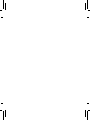 2
2
-
 3
3
-
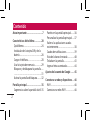 4
4
-
 5
5
-
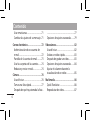 6
6
-
 7
7
-
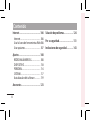 8
8
-
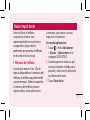 9
9
-
 10
10
-
 11
11
-
 12
12
-
 13
13
-
 14
14
-
 15
15
-
 16
16
-
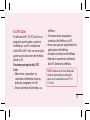 17
17
-
 18
18
-
 19
19
-
 20
20
-
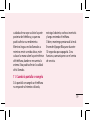 21
21
-
 22
22
-
 23
23
-
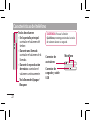 24
24
-
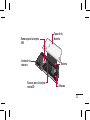 25
25
-
 26
26
-
 27
27
-
 28
28
-
 29
29
-
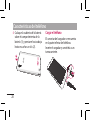 30
30
-
 31
31
-
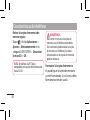 32
32
-
 33
33
-
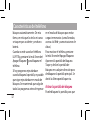 34
34
-
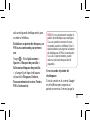 35
35
-
 36
36
-
 37
37
-
 38
38
-
 39
39
-
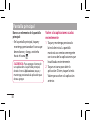 40
40
-
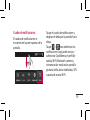 41
41
-
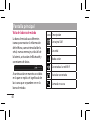 42
42
-
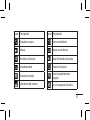 43
43
-
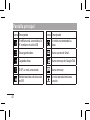 44
44
-
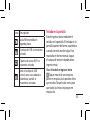 45
45
-
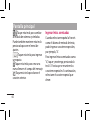 46
46
-
 47
47
-
 48
48
-
 49
49
-
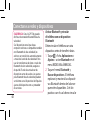 50
50
-
 51
51
-
 52
52
-
 53
53
-
 54
54
-
 55
55
-
 56
56
-
 57
57
-
 58
58
-
 59
59
-
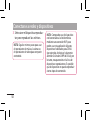 60
60
-
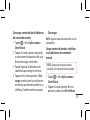 61
61
-
 62
62
-
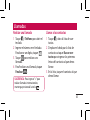 63
63
-
 64
64
-
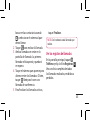 65
65
-
 66
66
-
 67
67
-
 68
68
-
 69
69
-
 70
70
-
 71
71
-
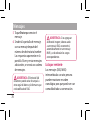 72
72
-
 73
73
-
 74
74
-
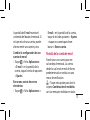 75
75
-
 76
76
-
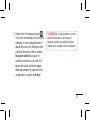 77
77
-
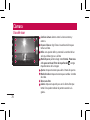 78
78
-
 79
79
-
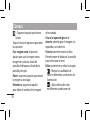 80
80
-
 81
81
-
 82
82
-
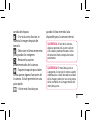 83
83
-
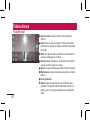 84
84
-
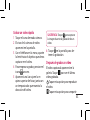 85
85
-
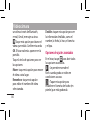 86
86
-
 87
87
-
 88
88
-
 89
89
-
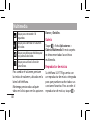 90
90
-
 91
91
-
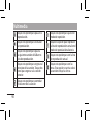 92
92
-
 93
93
-
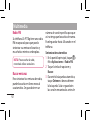 94
94
-
 95
95
-
 96
96
-
 97
97
-
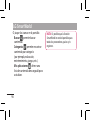 98
98
-
 99
99
-
 100
100
-
 101
101
-
 102
102
-
 103
103
-
 104
104
-
 105
105
-
 106
106
-
 107
107
-
 108
108
-
 109
109
-
 110
110
-
 111
111
-
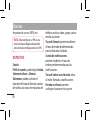 112
112
-
 113
113
-
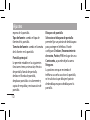 114
114
-
 115
115
-
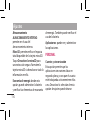 116
116
-
 117
117
-
 118
118
-
 119
119
-
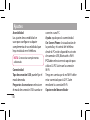 120
120
-
 121
121
-
 122
122
-
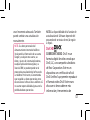 123
123
-
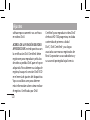 124
124
-
 125
125
-
 126
126
-
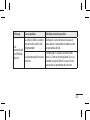 127
127
-
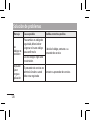 128
128
-
 129
129
-
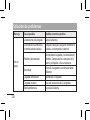 130
130
-
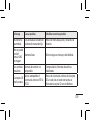 131
131
-
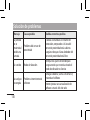 132
132
-
 133
133
-
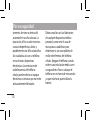 134
134
-
 135
135
-
 136
136
-
 137
137
-
 138
138
-
 139
139
-
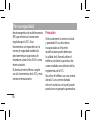 140
140
-
 141
141
-
 142
142
-
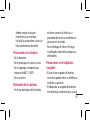 143
143
-
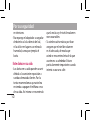 144
144
-
 145
145
-
 146
146
-
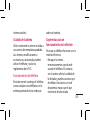 147
147
-
 148
148
-
 149
149
-
 150
150
-
 151
151
-
 152
152
-
 153
153
-
 154
154
-
 155
155
-
 156
156
-
 157
157
-
 158
158
-
 159
159
-
 160
160
LG LGP778G.ATFUBK Manual de usuario
- Categoría
- Smartphones
- Tipo
- Manual de usuario
- Este manual también es adecuado para